Uno dei maggiori vantaggi di leggere un libro su Amazon Kindle è capire immediatamente il significato di una parola dal dizionario integrato. Tuttavia, se dipendi da questa funzione e riscontri un problema utilizzando la stessa, può interrompere la tua esperienza di lettura. Pertanto, vogliamo mostrarti tutto ciò che puoi fare se il tuo dizionario Kindle non funziona.
In questo articolo, abbiamo aggiunto cinque metodi collaudati per risolvere il problema. Ti mostreremo anche come aggiungere un dizionario al tuo Kindle se non riesci ad accedervi in primo luogo. Ma prima di addentrarci in tutto ciò, cerchiamo di capire meglio il problema stesso.
Nota: i metodi elencati in questa guida funzioneranno su tutte le versioni di Kindle, inclusi Kindle Paperwhite e Oasis.
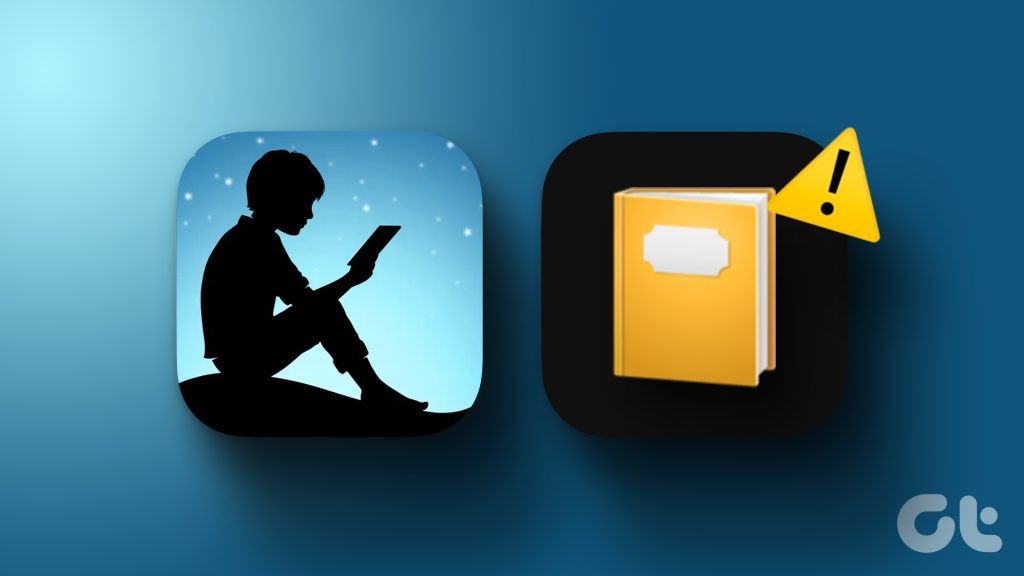
Perché è Dizionario Non funziona su Kindle
Ecco alcuni dei motivi per cui la funzione del dizionario non funziona su Kindle:
Il dizionario non viene scaricato sul tuo lettore Kindle. Non hai abilitato il dizionario giusto. Il dizionario non è stato scaricato correttamente sul tuo lettore Kindle. Stai usando il tuo Kindle offline: Wikipedia e la traduzione di parole non funzioneranno senza Internet. Ci sono alcuni bug relativi al software sul tuo lettore Kindle.
Anche se Kindle è un dispositivo per lo più semplice e monouso, non è ancora esente da difetti. Nel corso degli anni, abbiamo incontrato molti problemi. Tuttavia, anche risolverli è facile. Daremo prima un’occhiata a come aggiungere un dizionario a Kindle in primo luogo.
Come aggiungere un dizionario a Kindle
Se non sei in grado di utilizzare la funzione del dizionario sul tuo Kindle, è probabile che il dizionario non sia stato aggiunto al tuo lettore Kindle in primo luogo. Ecco come puoi aggiungere un dizionario al tuo Kindle e impostarlo come dizionario predefinito per la lingua specifica.
Passaggio 1: connetti il tuo Kindle a Internet e apri la libreria.
Passaggio 2: scorri verso il basso per trovare la sezione Dizionari.
Passaggio 3: vedrai una raccolta di dizionari. Seleziona quello che desideri utilizzare e tocca l’icona dei tre puntini.
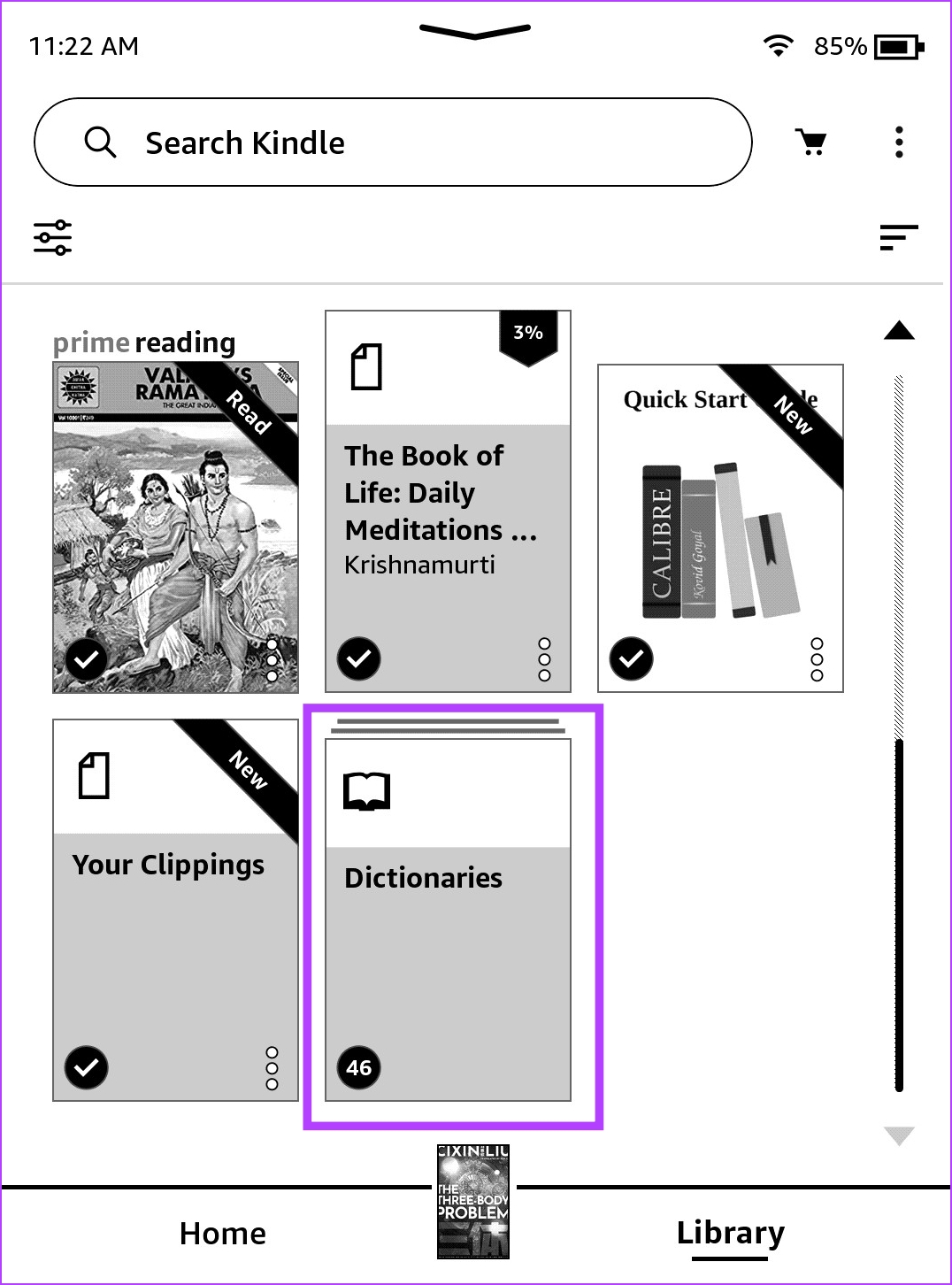
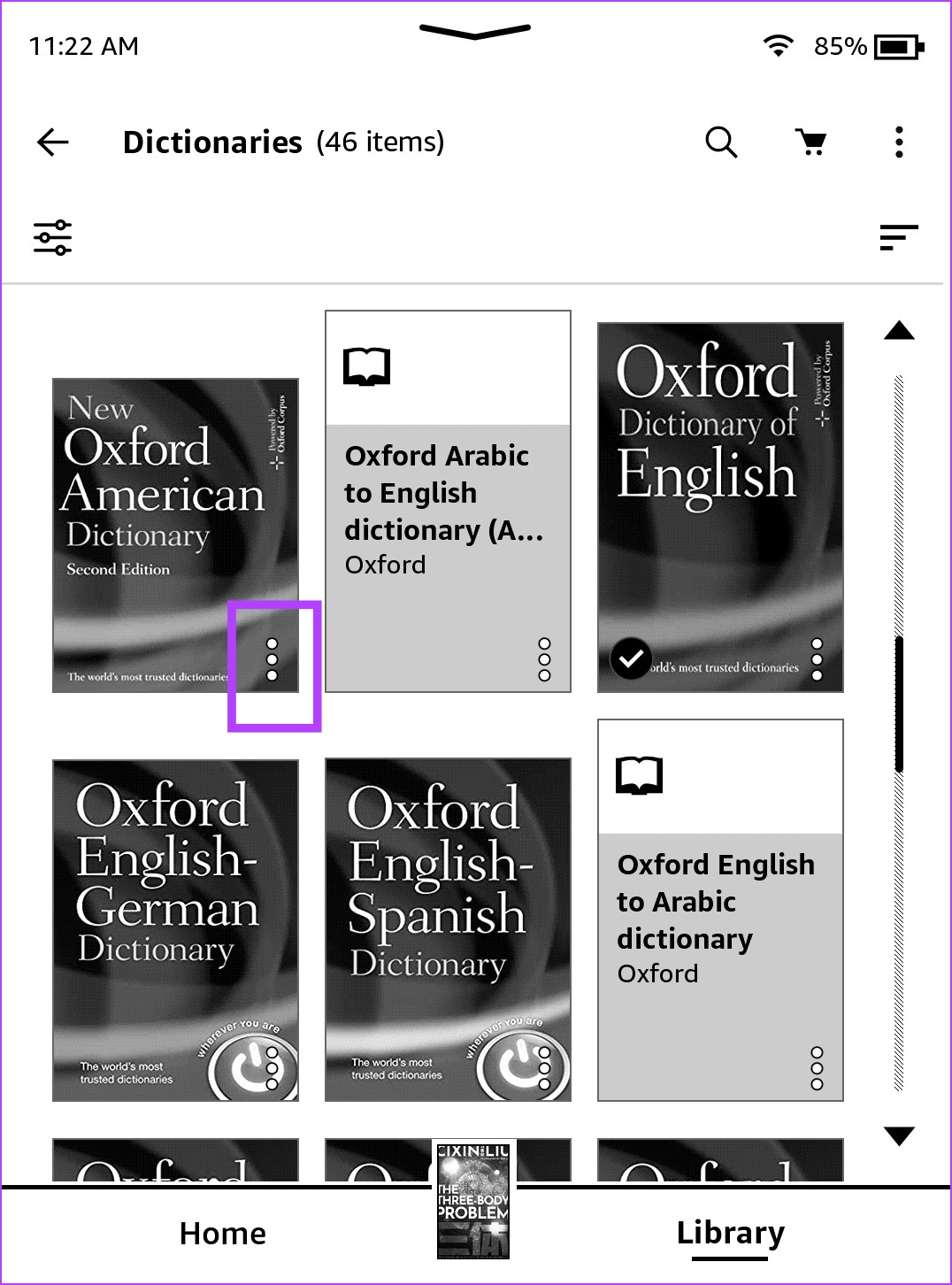
Passaggio 4: Premere su Scarica. Il dizionario verrà ora scaricato sul tuo lettore Kindle.
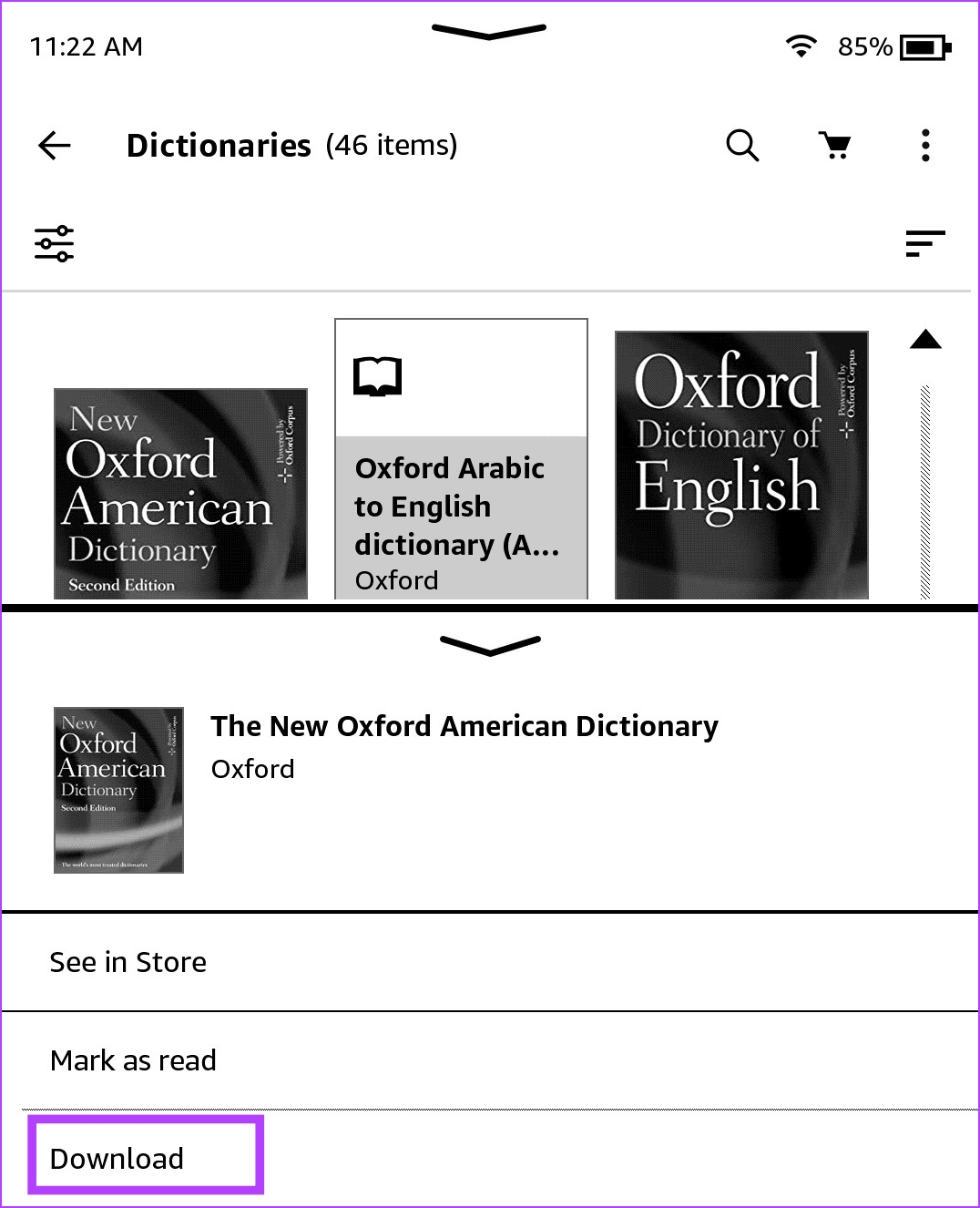
Passaggio 5: tocca un punto qualsiasi dello schermo e seleziona la freccia rivolta verso il basso nella parte superiore dello schermo.
Passaggio 6: tocca tutte le impostazioni.
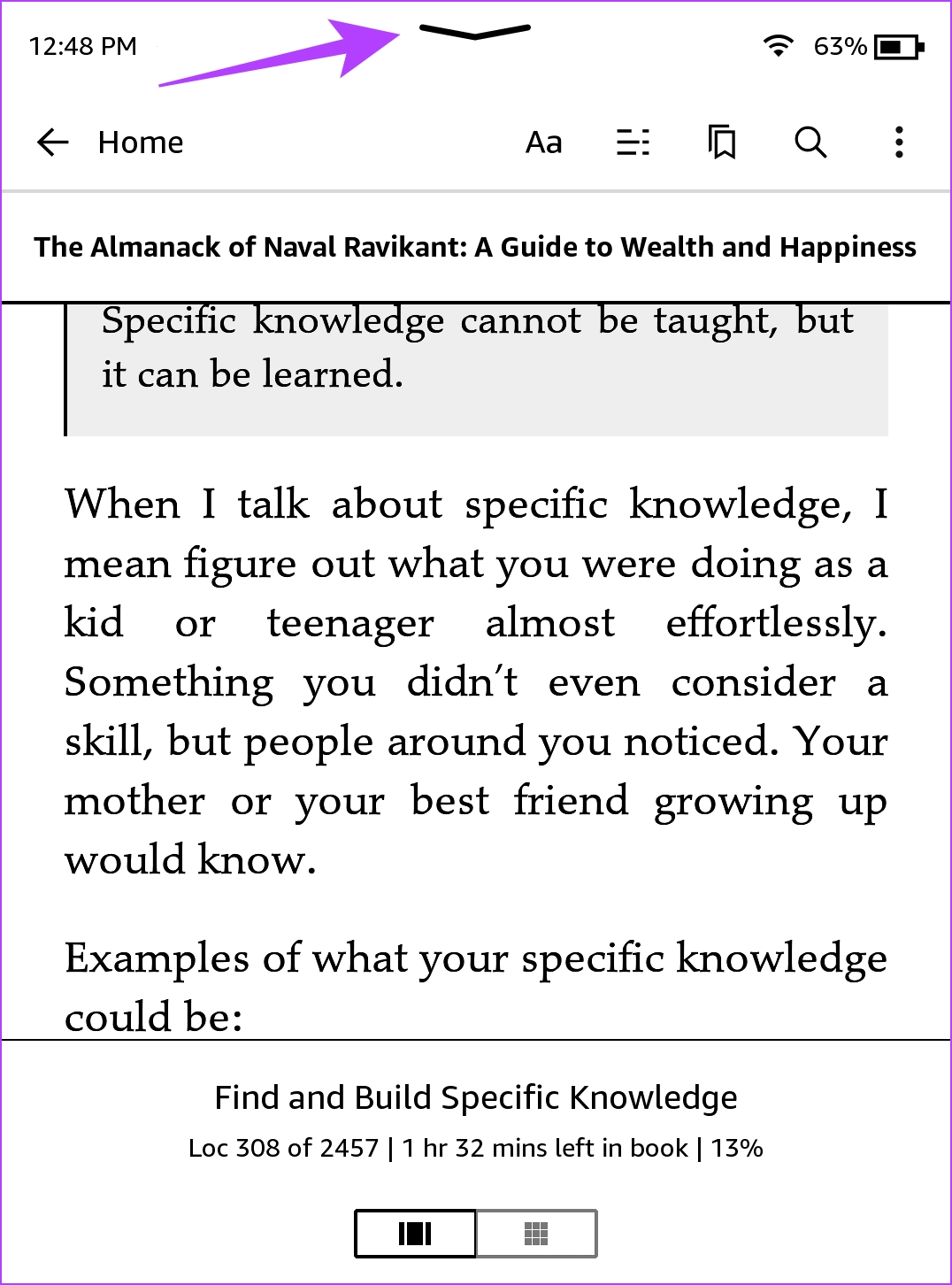
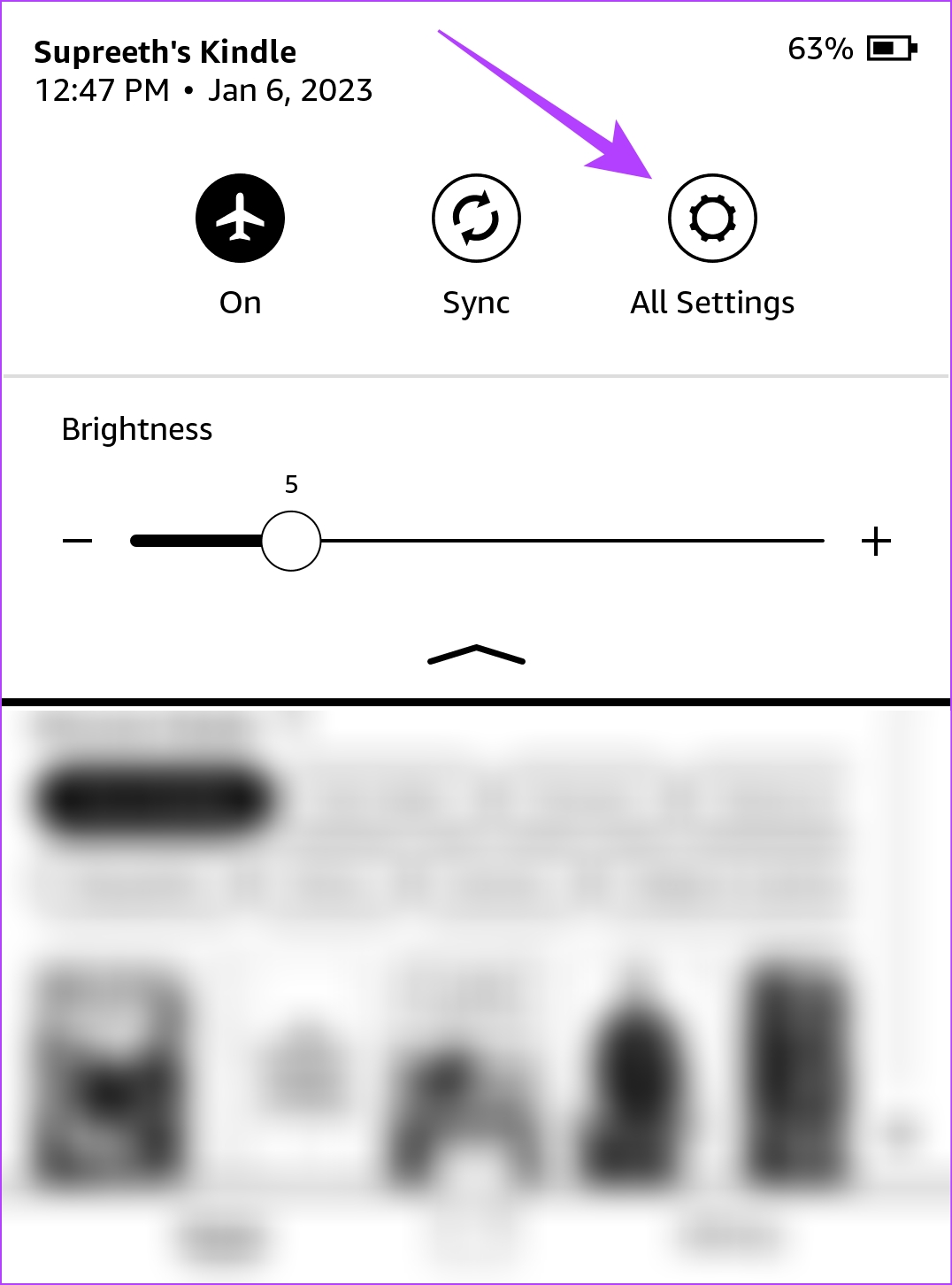
Passaggio 7: Tocca”Lingua e dizionari”seguito da Dizionari.
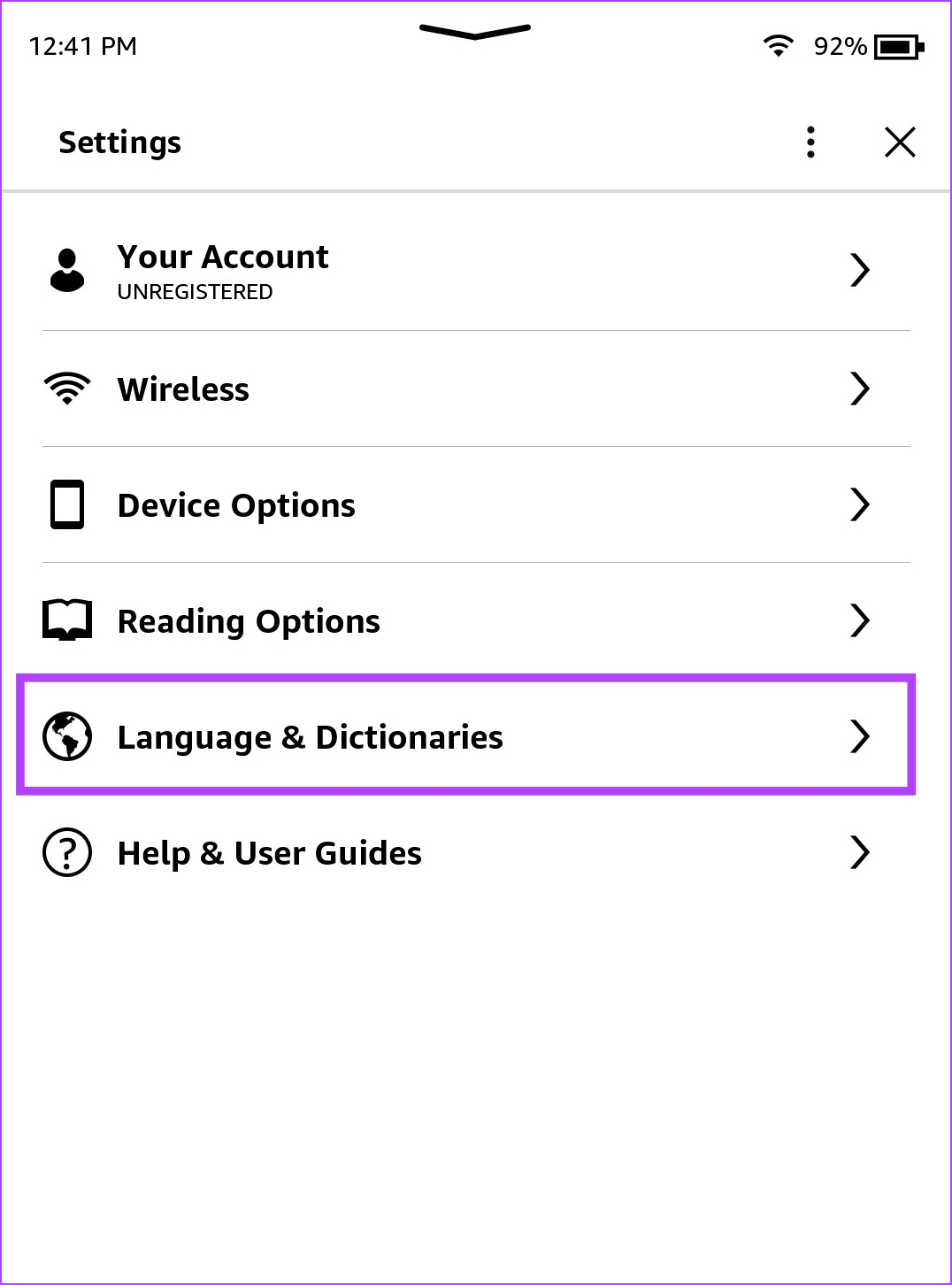
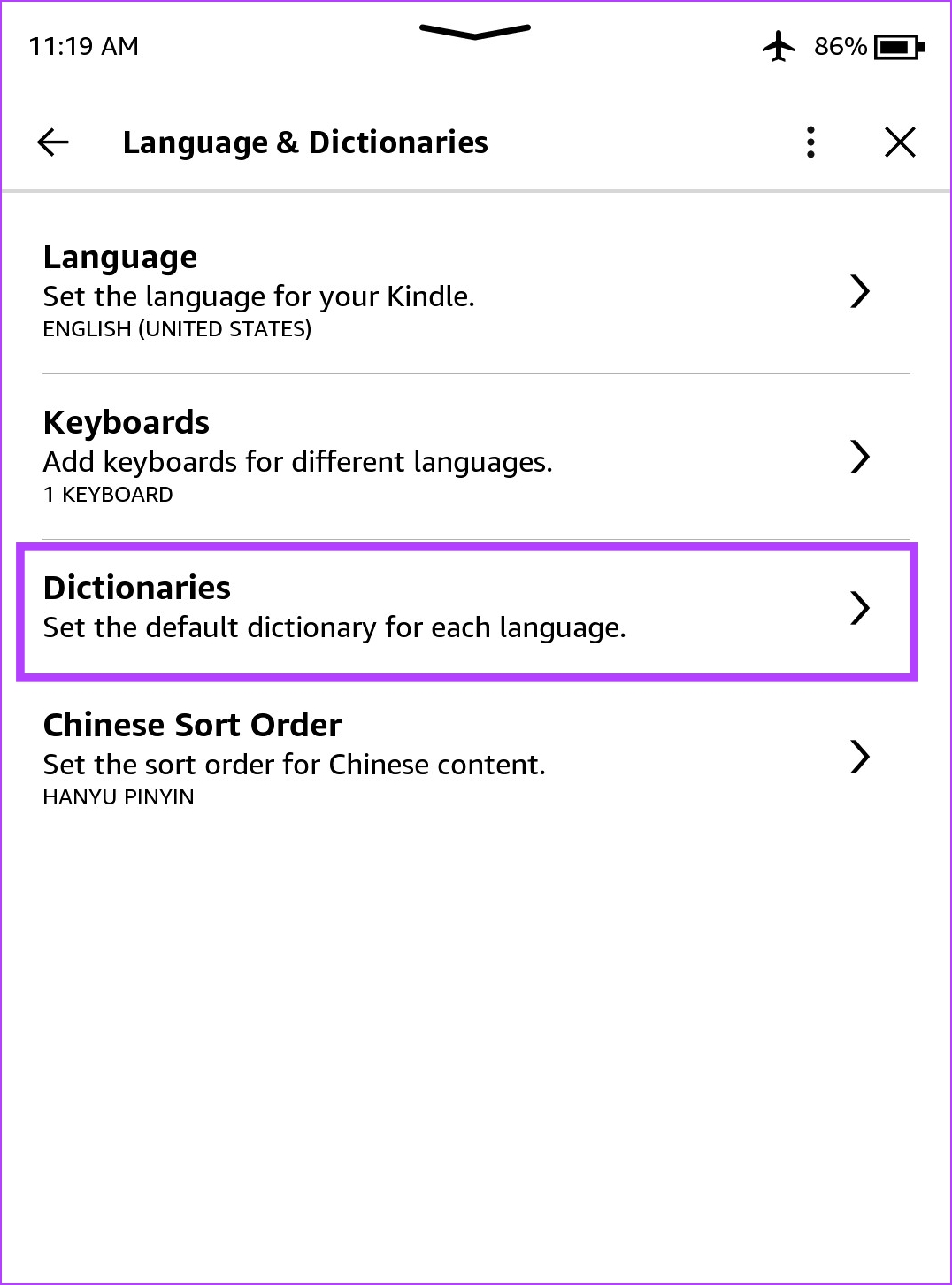
Passaggio 8: Tocca la lingua del dizionario che hai scaricato.
Passaggio 9: Seleziona il dizionario che hai appena scaricato.
Ora puoi utilizzare il dizionario selezionato mentre leggi un libro sul tuo lettore di ebook Kindle.
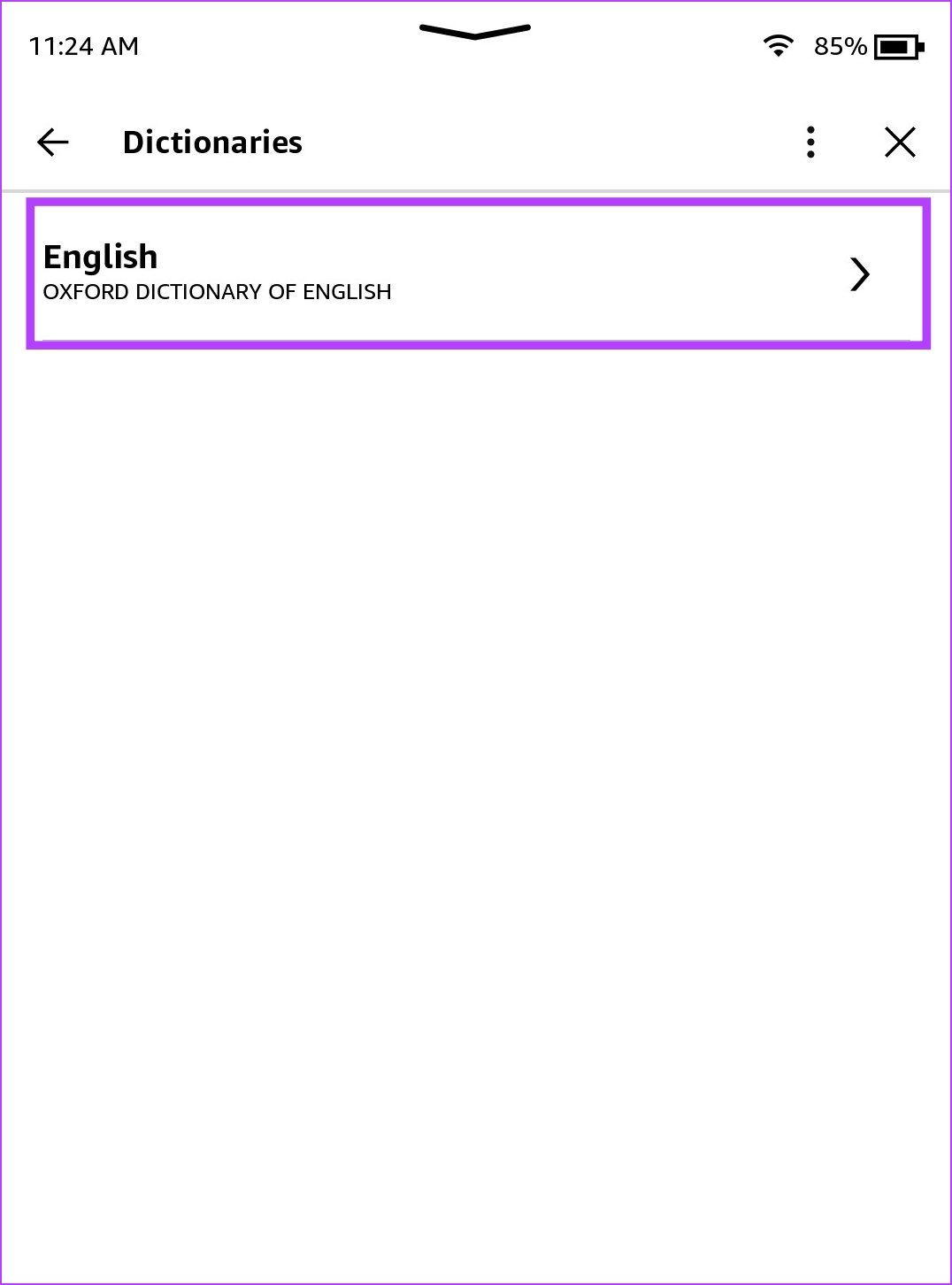
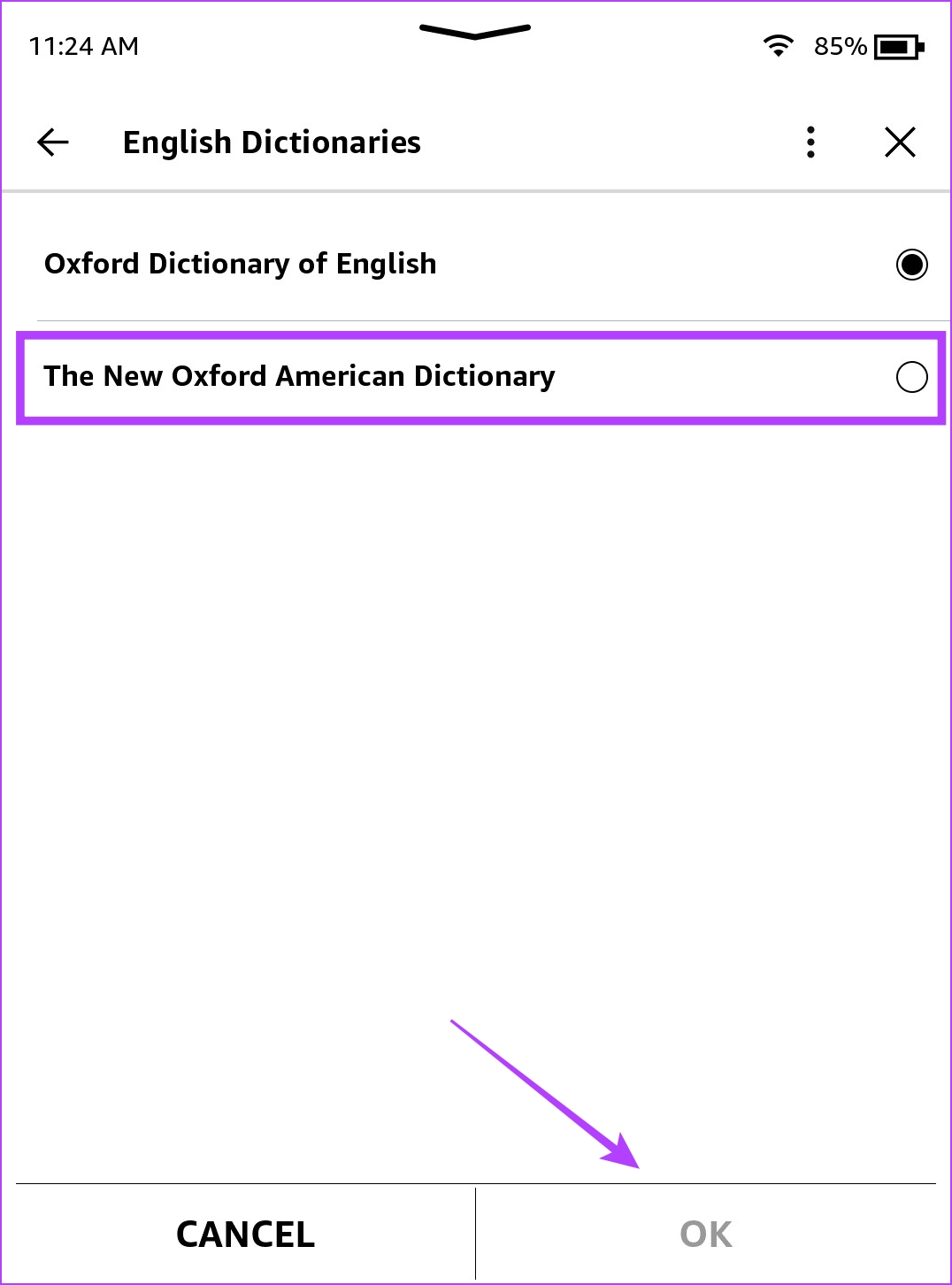
Tuttavia, se riscontri problemi con il dizionario, ti aiuteremo a risolverli nella sezione successiva.
Come risolvere se la funzione del dizionario ha smesso di funzionare su Kindle
Ecco cinque semplici modi in cui puoi riparare il dizionario Kindle che non funziona correttamente mentre stai leggendo libri.
1. Scarica nuovamente il dizionario
Se hai appena scaricato un dizionario e non funziona, è probabile che non sia stato scaricato correttamente e abbia subito un’interruzione nel processo. Inoltre, anche il dizionario scaricato potrebbe essere danneggiato e quindi non è possibile utilizzarlo. Pertanto, puoi eliminare il dizionario e scaricarlo di nuovo.
Passaggio 1: Apri la libreria e scorri verso il basso per trovare e aprire la sezione Dizionari.
Passaggio 2: tocca su l’icona dei tre puntini sul dizionario che hai scaricato.
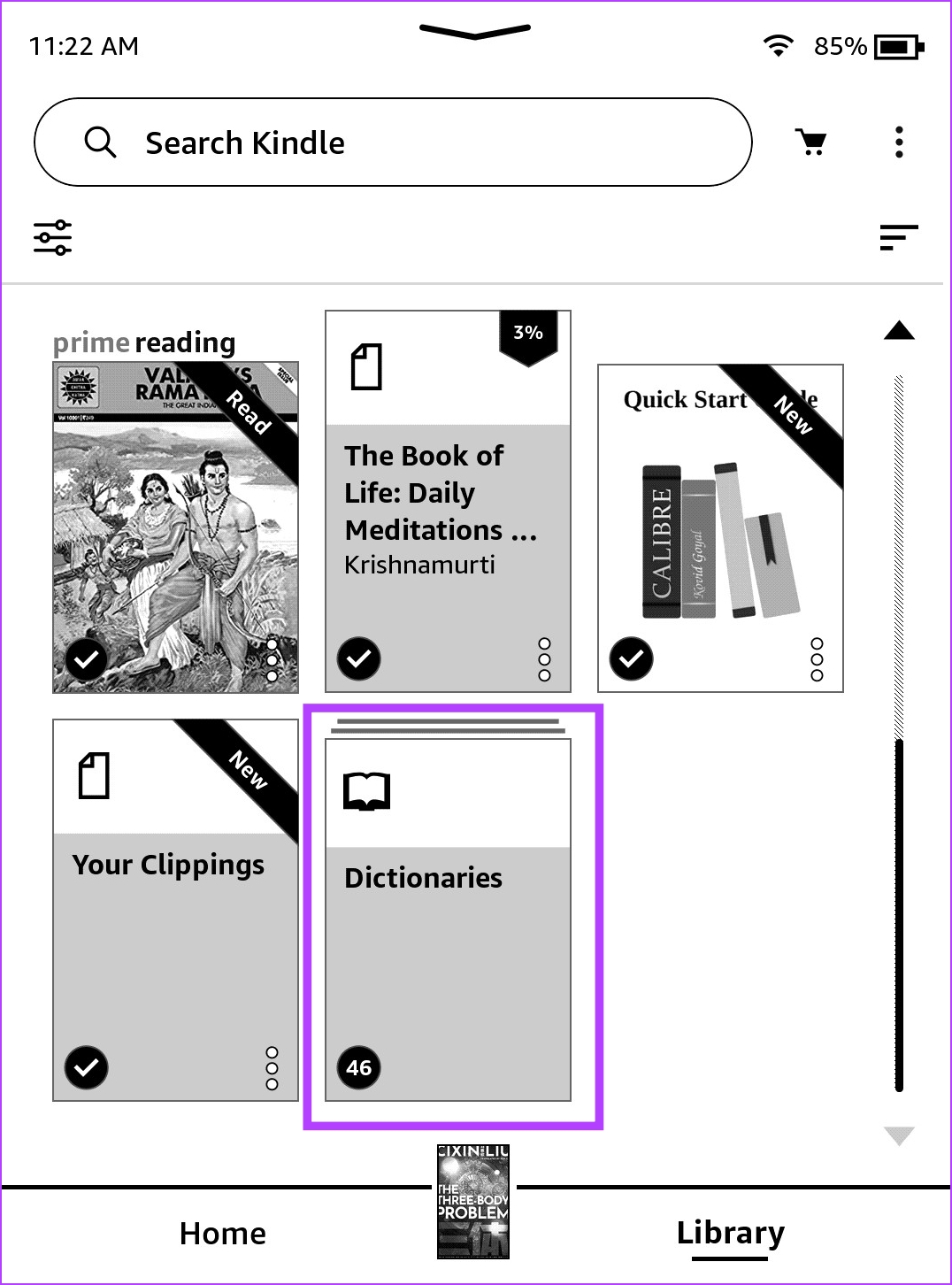
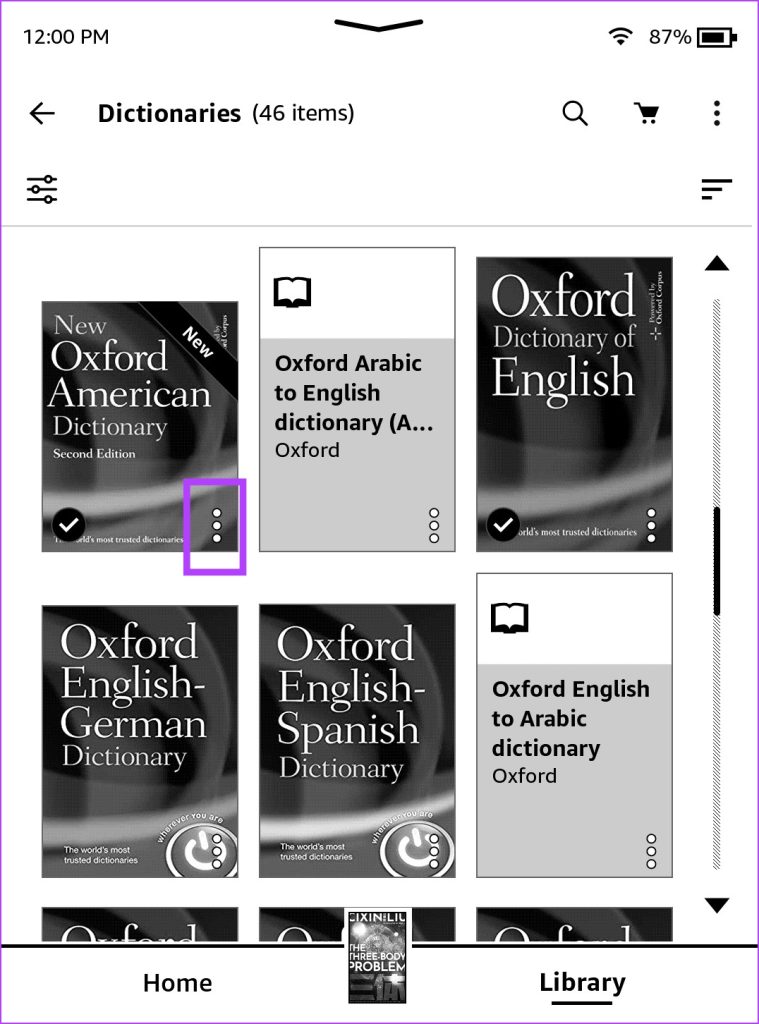
Passaggio 3: Tocca Rimuovi download.

Il dizionario scaricato sarà rimosso. Ora devi scaricarlo di nuovo.
Passaggio 4: tocca l’icona dei tre puntini sul dizionario che desideri riscaricare.
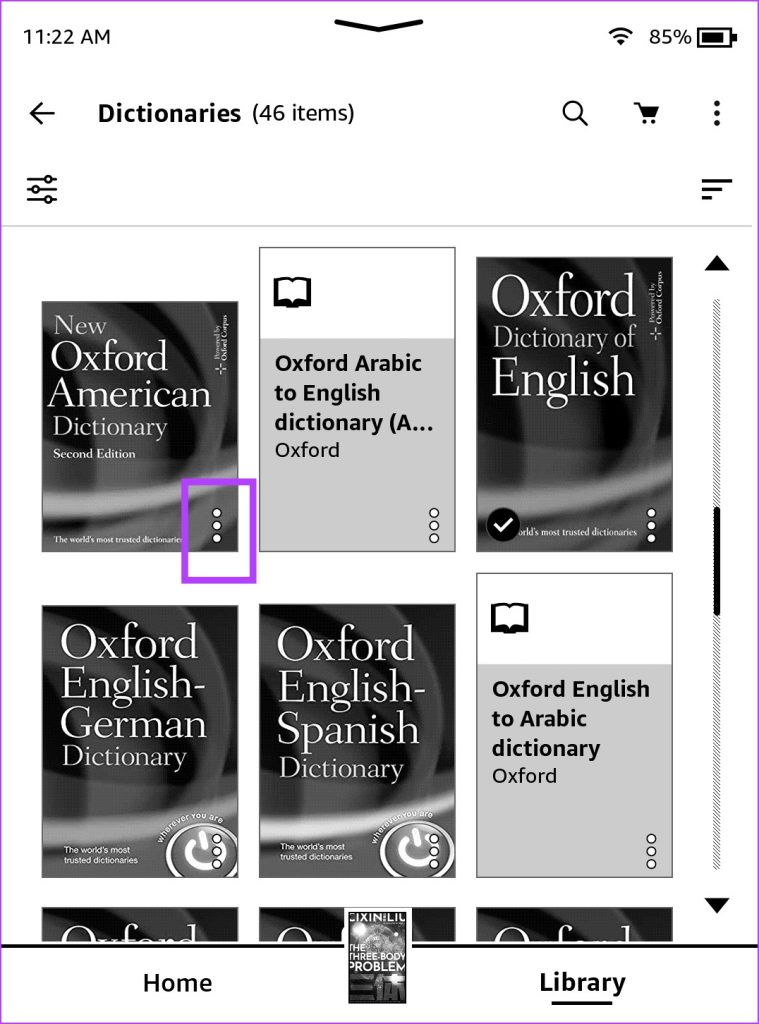
Passaggio 5: Tocca Scarica. Il dizionario verrà scaricato sul tuo dispositivo Kindle.
Una volta scaricato, puoi andare su Impostazioni > Lingua e dizionari > Dizionari e selezionare il dizionario che hai appena scaricato.
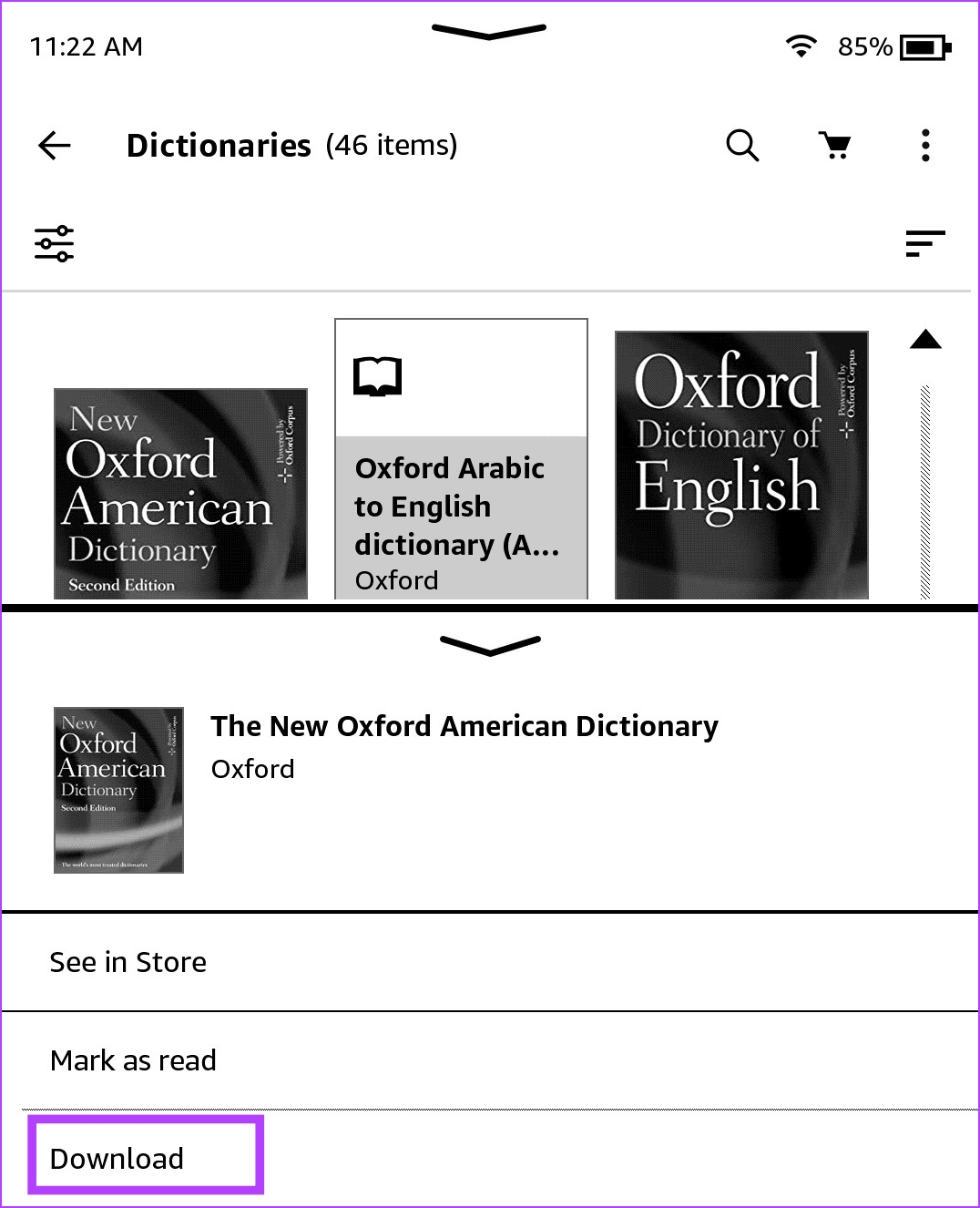
2. Controlla la connessione Internet
Se desideri utilizzare Wikipedia per trovare il significato di una parola o tradurre una parola, devi disattivare la modalità aereo e utilizzare una connessione Internet sul tuo Kindle. Solo i dizionari delle lingue di base possono essere utilizzati offline.
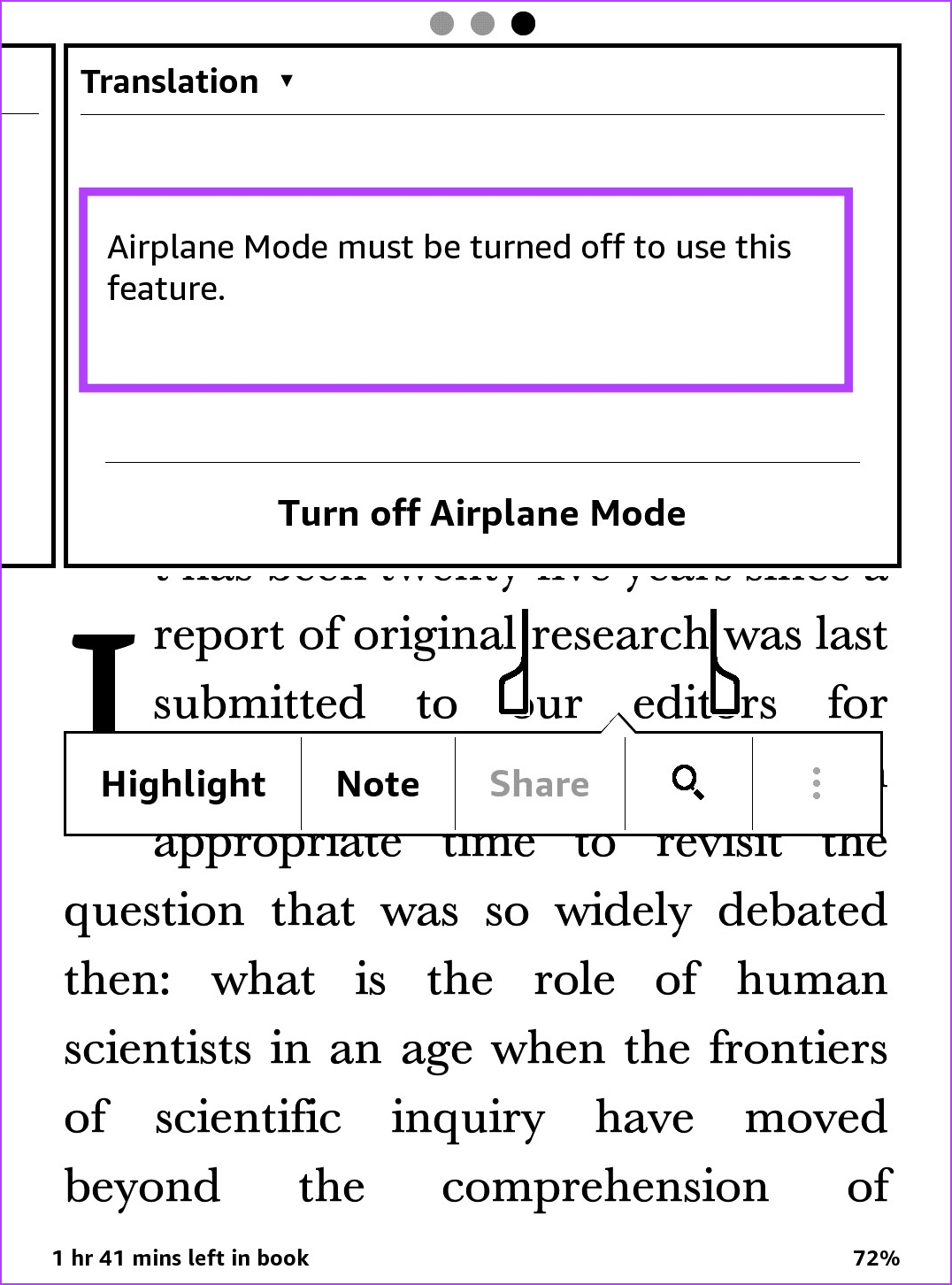
3. Riavvia Kindle
Lo spegnimento di Kindle interrompe tutte le operazioni e probabilmente elimina anche il bug che causa il problema. Pertanto, il riavvio di Kindle può aiutare a risolvere il problema e puoi utilizzare il dizionario senza problemi. Ecco come puoi riavviare il tuo lettore Kindle.
Passaggio 1: tocca un punto qualsiasi dello schermo se stai leggendo un libro. Se ti trovi nella home page, vai al passaggio 2.
Passaggio 2: tocca la freccia rivolta verso il basso per aprire il pannello di controllo e vai a Tutte le impostazioni.
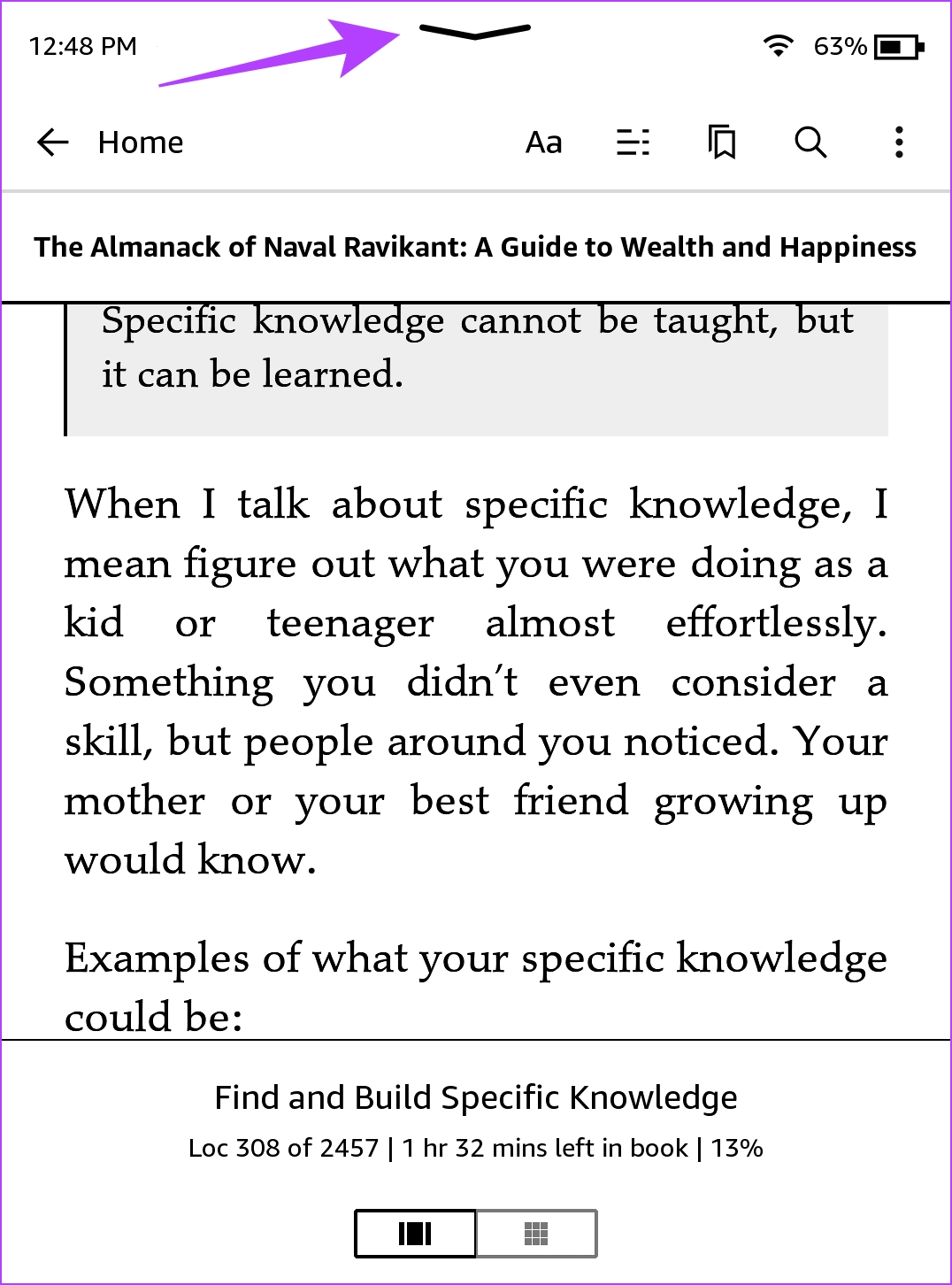
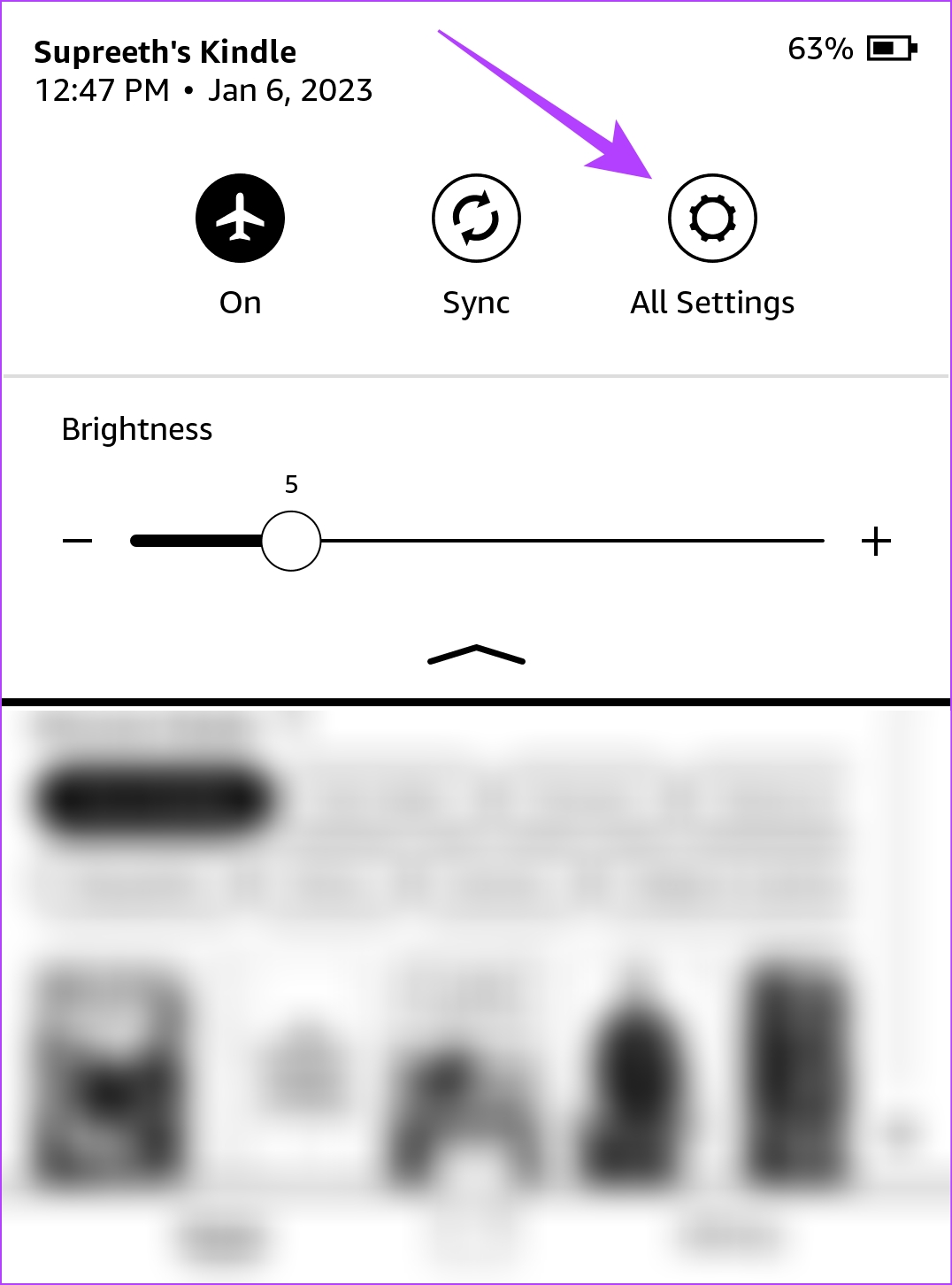
Passaggio 3: Tocca Opzioni dispositivo.
Passaggio 4: Tocca Riavvia e seleziona Sì per confermare.
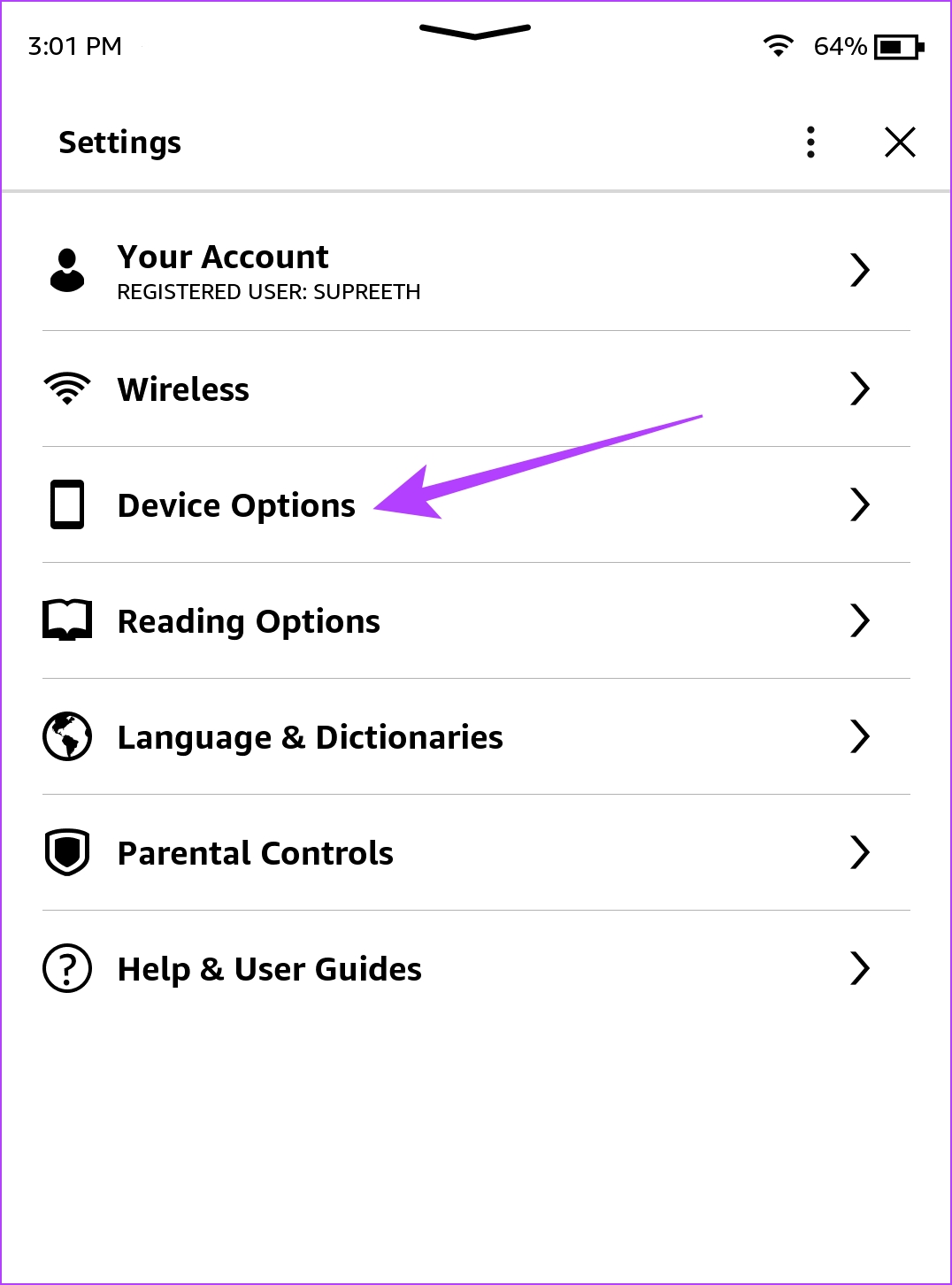
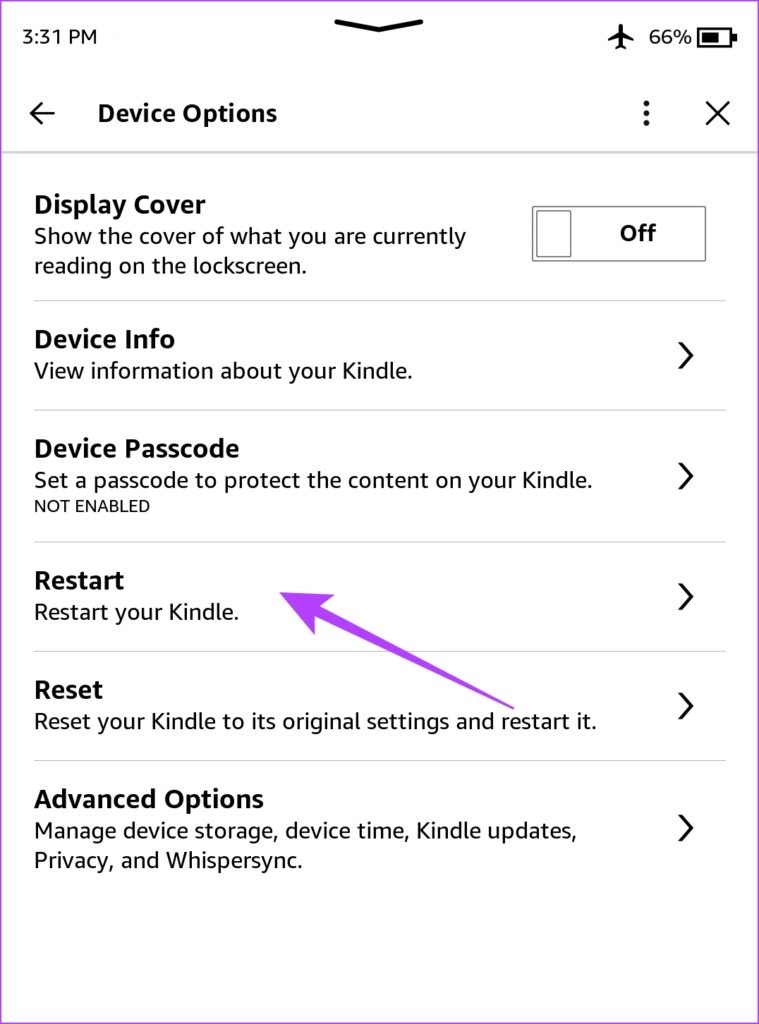
In alternativa, puoi anche premere il pulsante di accensione per riavviare il tuo Kindle.
4. Aggiorna Kindle
Se diversi lettori riscontrano un problema durante l’utilizzo del dizionario sui propri dispositivi Kindle, Amazon ne prenderà atto e rilascerà un aggiornamento del firmware per risolvere il problema. Ecco come puoi aggiornare il tuo lettore Kindle.
Passaggio 1: tocca un punto qualsiasi dello schermo se stai leggendo un libro. Se ti trovi nella home page, vai al passaggio 2.
Passaggio 2: tocca l’icona della freccia rivolta verso il basso per aprire il pannello di controllo e vai a Tutte le impostazioni.
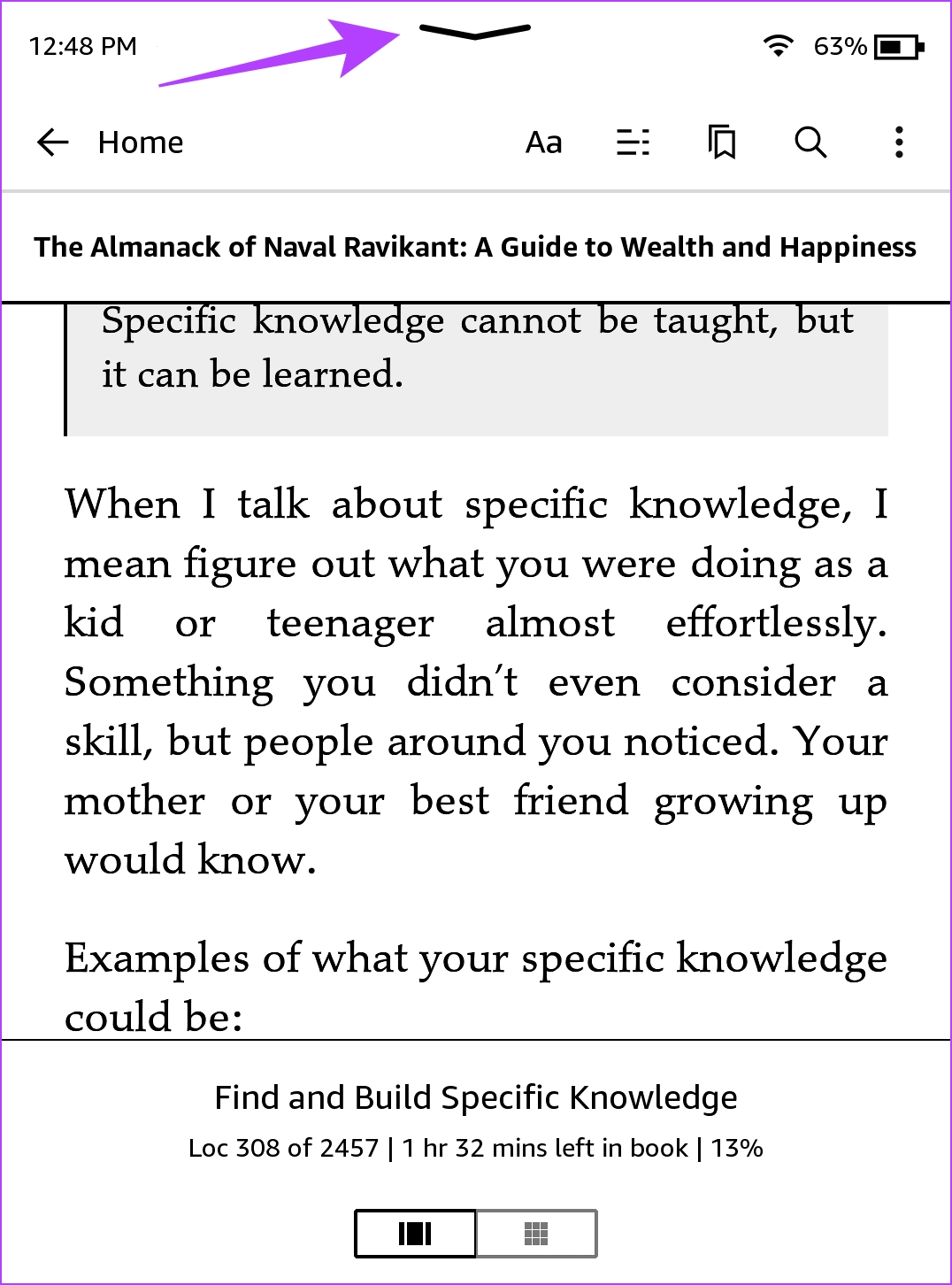
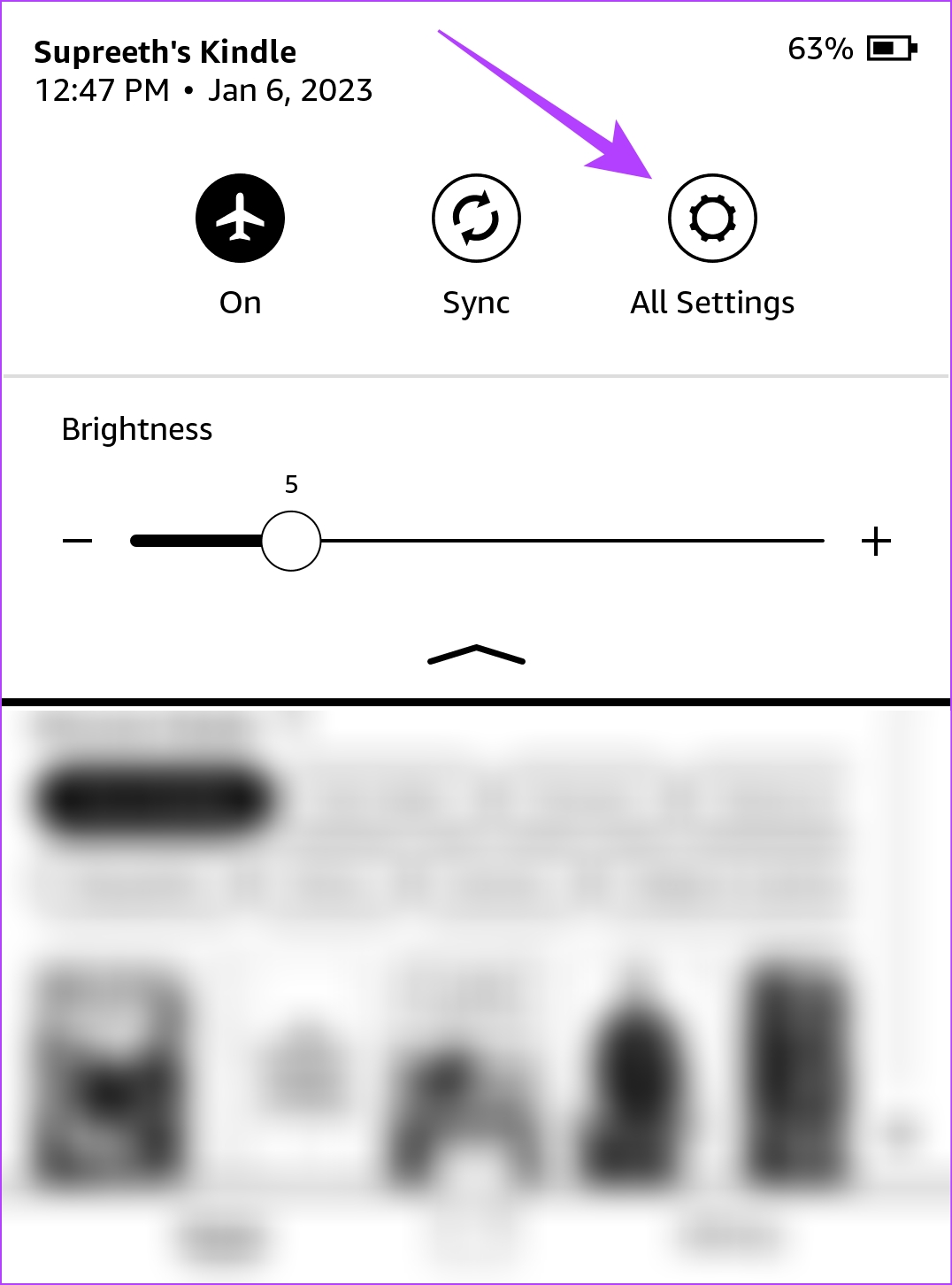
Passaggio 3: Tocca su Opzioni dispositivo.
Passaggio 4: tocca su Opzioni avanzate.
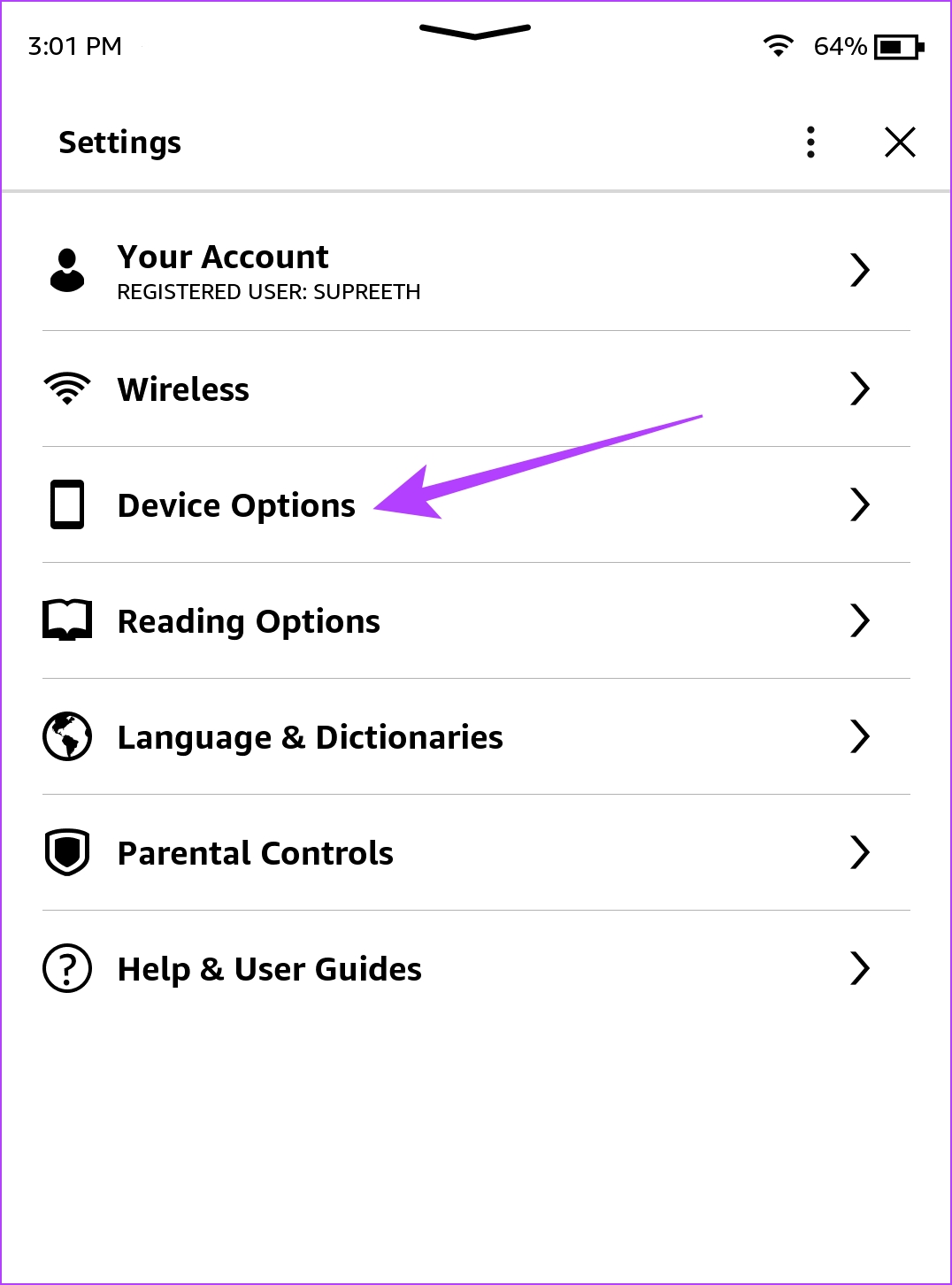
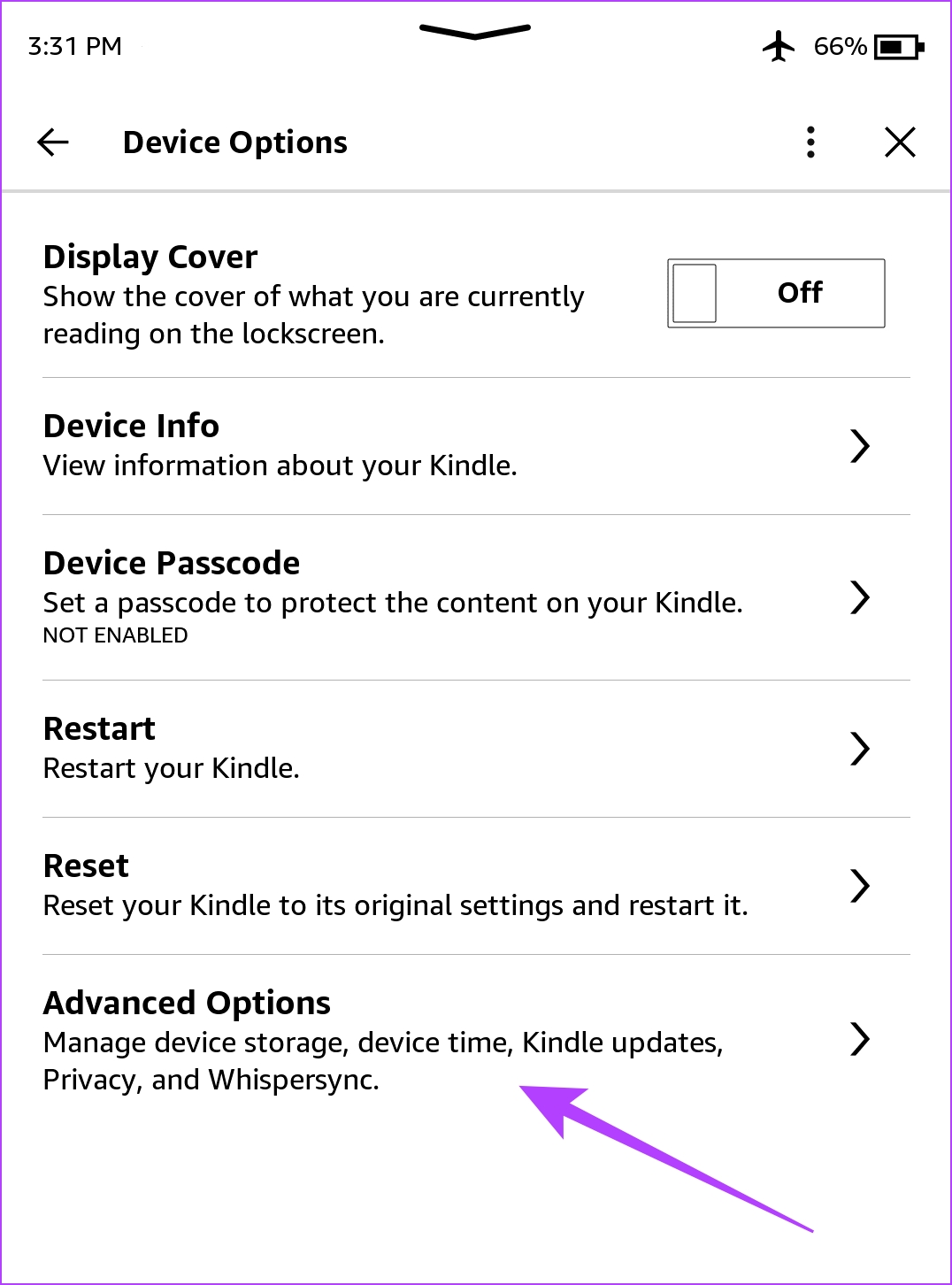
Passaggio 5: tocca Aggiorna il tuo Kindle. Il tuo dispositivo si riavvierà al termine dell’aggiornamento del firmware.
Se l’opzione è disattivata, il tuo Kindle è già in esecuzione con l’ultima versione del software.
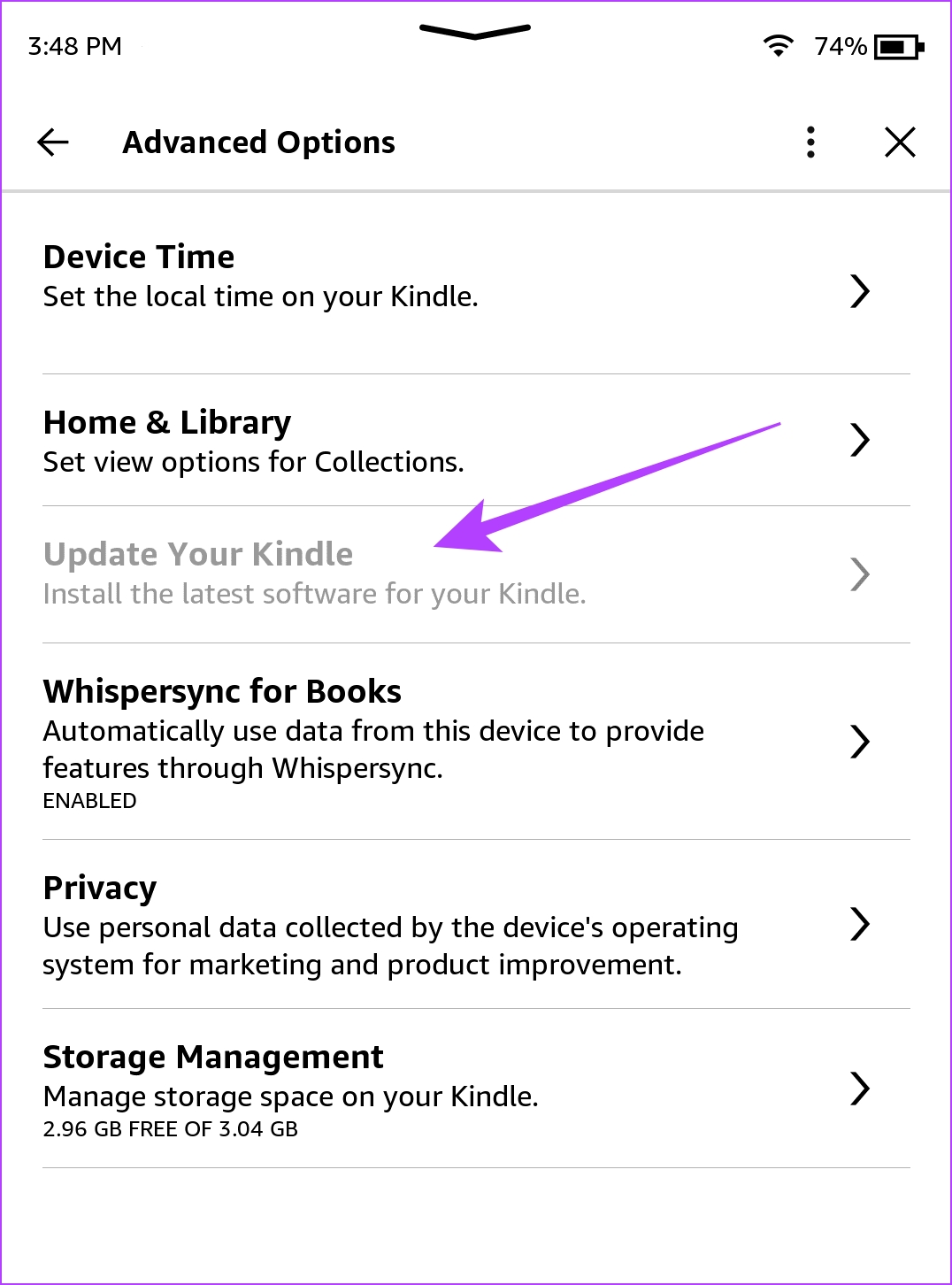
5. Reimposta Kindle
Se nessuno dei metodi precedenti funziona, prova a reimpostare il tuo lettore Kindle. Una volta ripristinato, tutte le configurazioni e le impostazioni torneranno ai valori predefiniti. Pertanto, qualsiasi errore di configurazione che causa il malfunzionamento del dizionario del tuo Kindle verrà risolto una volta ripristinato.
Ecco cosa succede se ripristini il tuo Kindle:
perderai tutti i tuoi dati, inclusi libri, documenti e impostazioni. Dovrai riscaricare tutti i contenuti che desideri conservare. Dovrai accedere nuovamente al tuo account Amazon.
Ecco come reimpostare il tuo Kindle.
Passaggio 1: tocca un punto qualsiasi dello schermo se stai leggendo un libro. Se ti trovi nella home page, vai al passaggio 2.
Passaggio 2: tocca l’icona della freccia rivolta verso il basso per aprire il pannello di controllo e vai a Tutte le impostazioni.
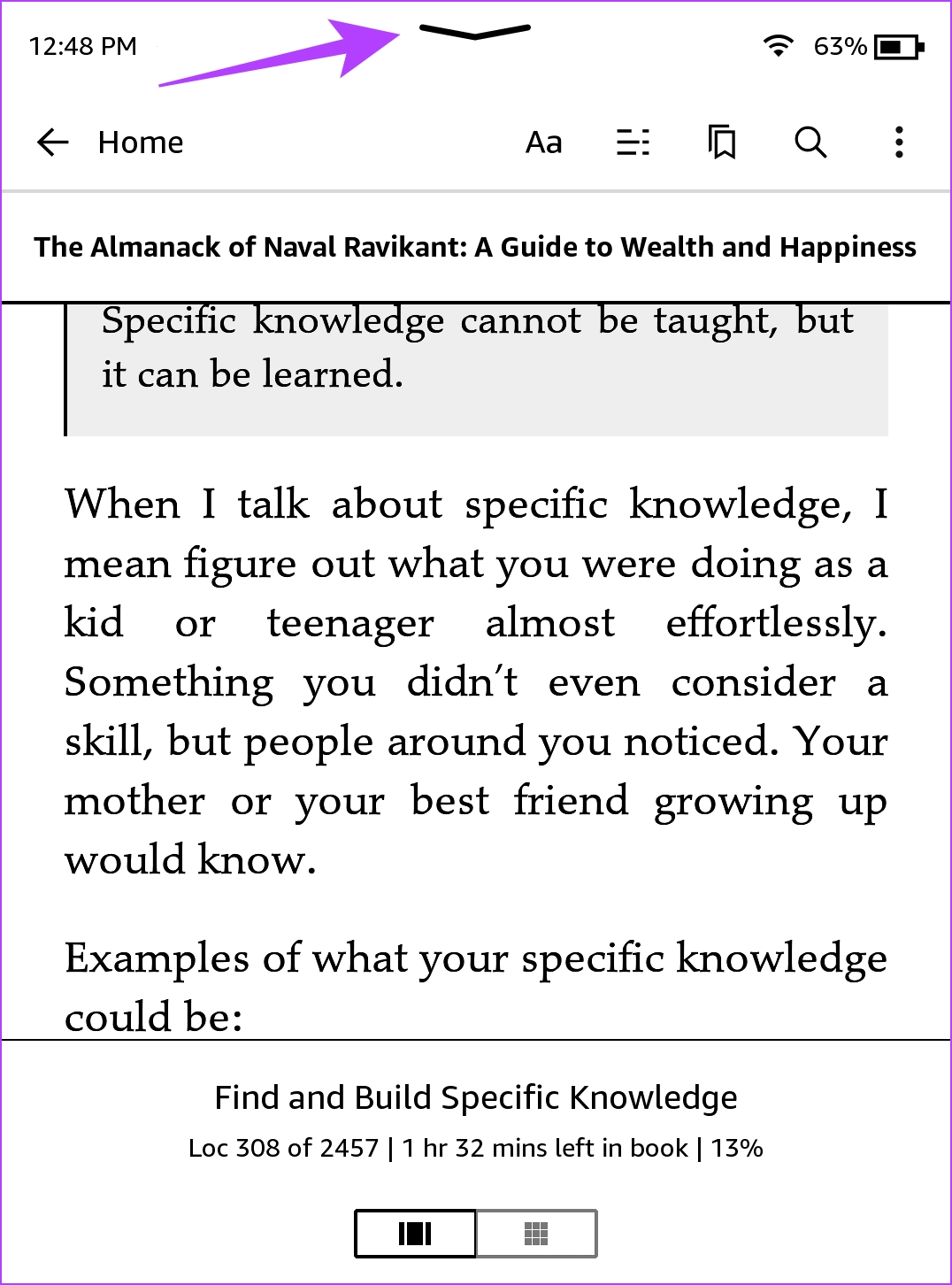
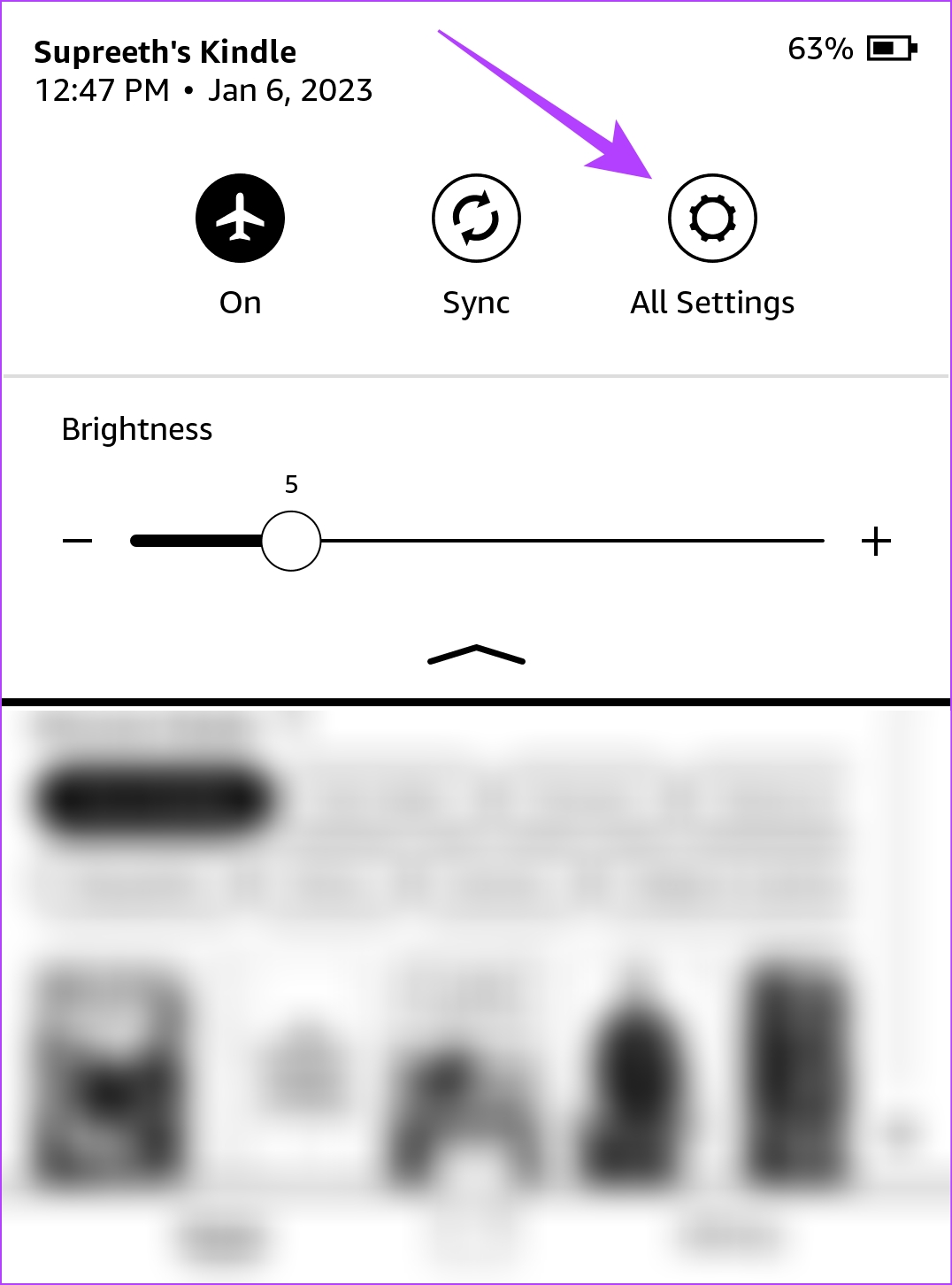
Passaggio 3: Tocca su Opzioni dispositivo.
Passaggio 4: tocca Ripristina.
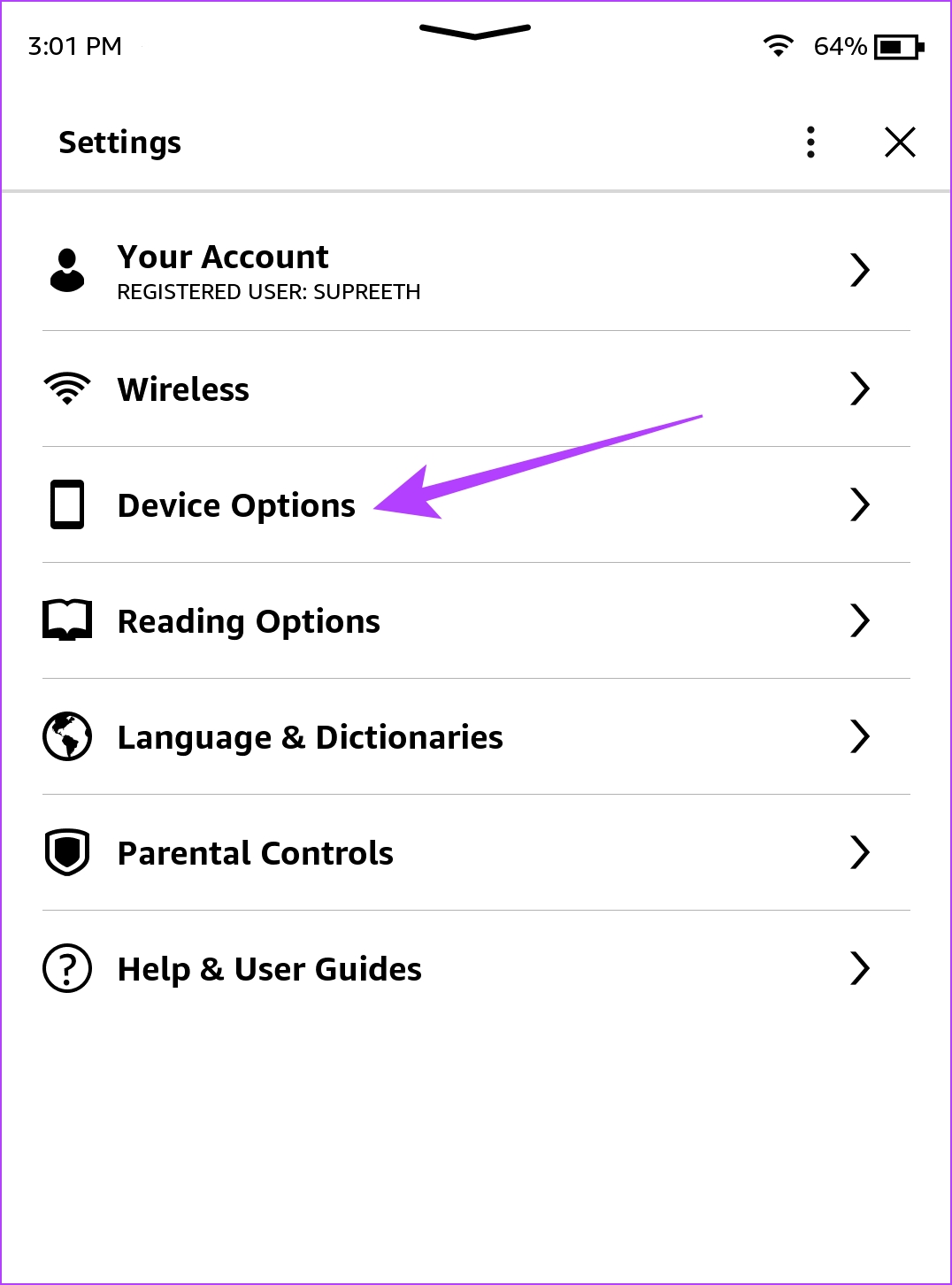
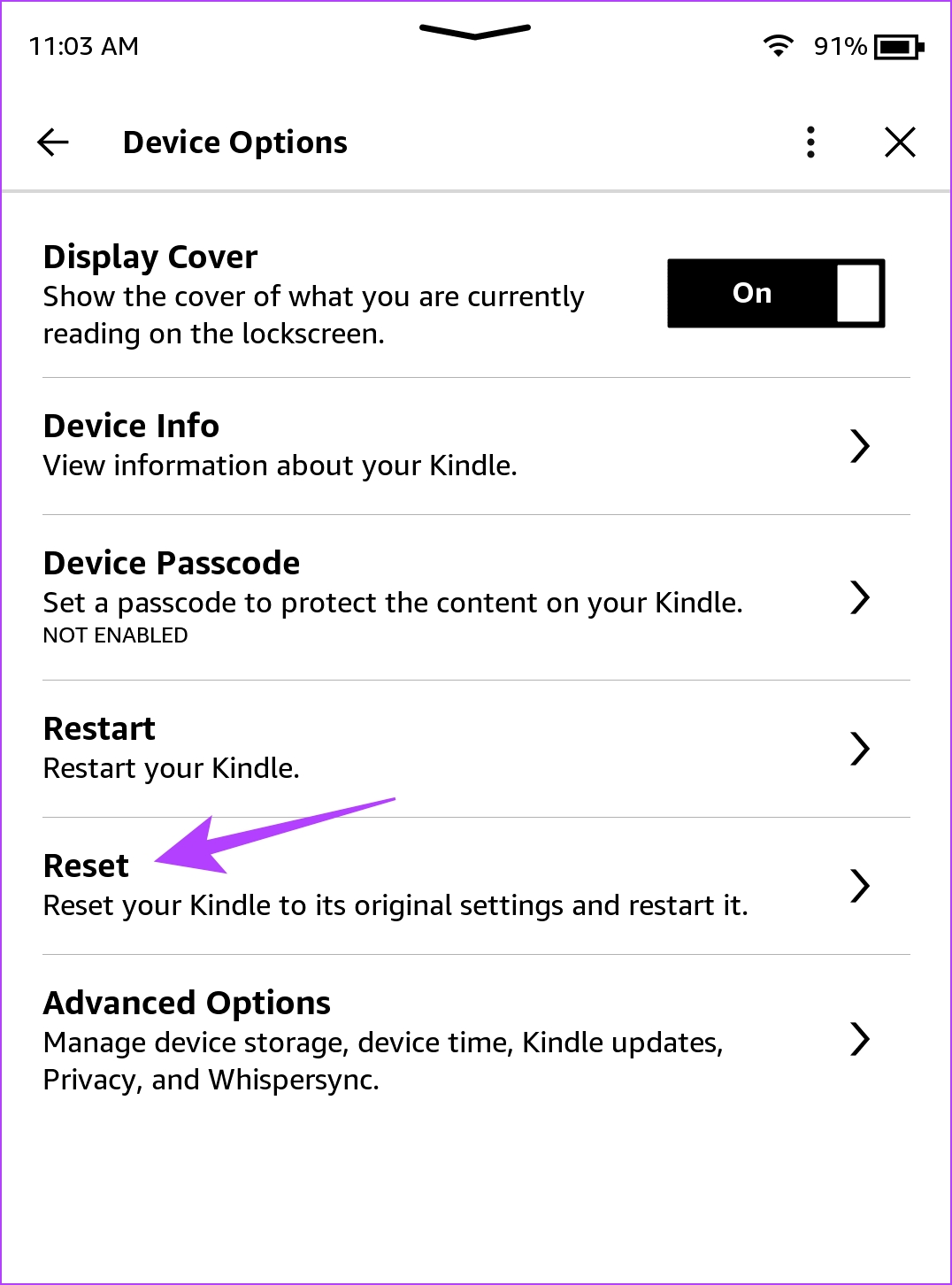
Passaggio 5: Tocca sì per confermare e attendere il completamento del processo.
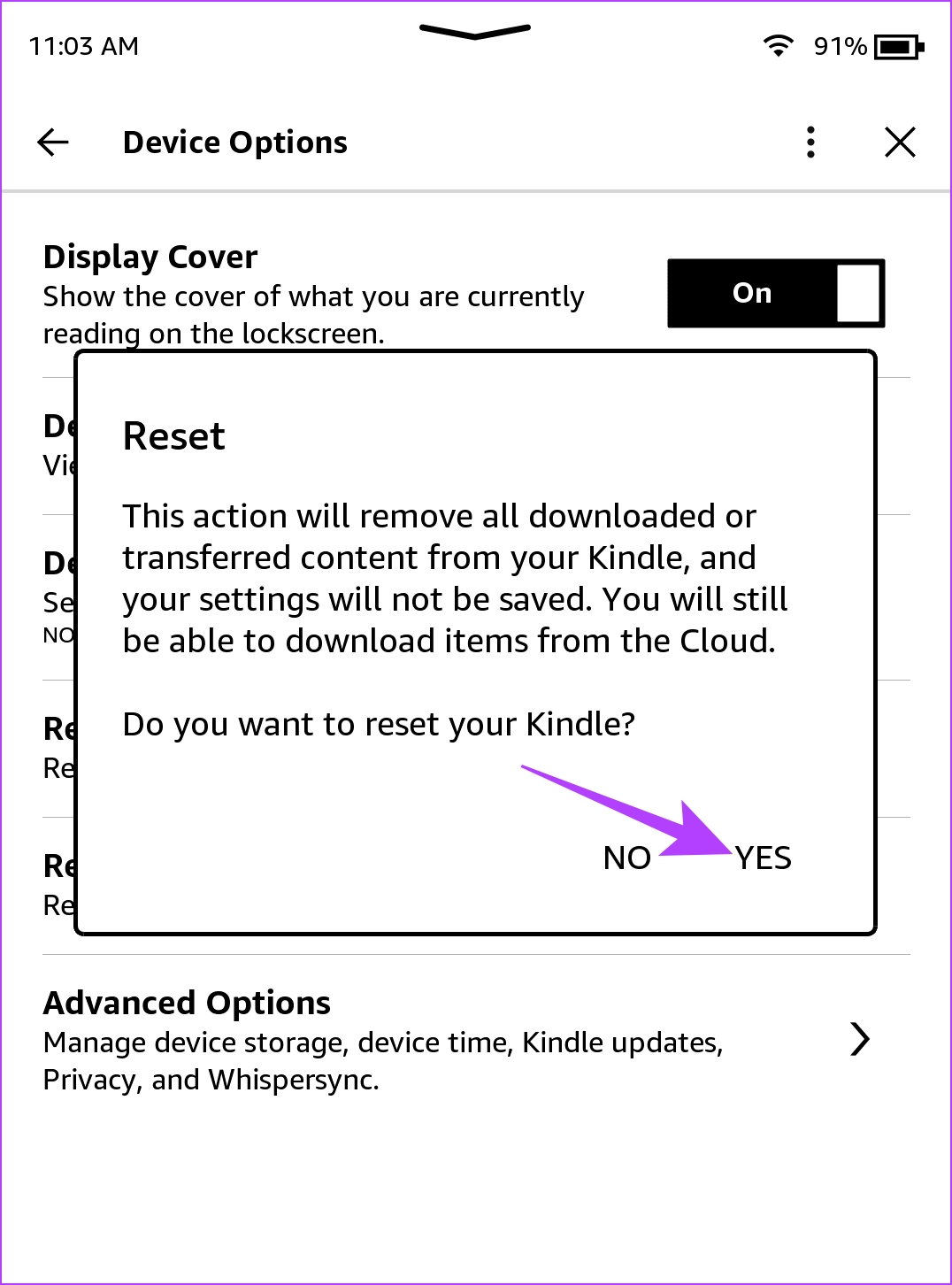
Questo è tutto devi fare se il dizionario non funziona su Kindle. Se hai ulteriori domande, consulta la sezione delle domande frequenti di seguito.
Domande frequenti sul dizionario Kindle non funziona
1. Quanti dizionari sono disponibili su Kindle?
Su Kindle sono disponibili circa 46 dizionari con le lingue più parlate.
2. I dizionari possono essere usati gratuitamente su Kindle?
Sì. Puoi scaricare gratuitamente qualsiasi dizionario dalla libreria integrata di Kindle.
3. Come cambiare il dizionario di una lingua mentre leggo un libro?
Tocca a lungo sulla parola > tocca il nome del dizionario > Cambia il dizionario predefinito. Ciò ti consente di cambiare il dizionario in una lingua diversa.
Comprendi ogni parola che leggi
Speriamo che questo articolo ti aiuti a risolvere il problema e a utilizzare i dizionari senza problemi sul tuo Kindle. In questo modo non potrai mai avere dubbi su una frase che hai letto in un libro. Inoltre, capire il significato di nuove parole ti aiuta anche a migliorare la lingua!

